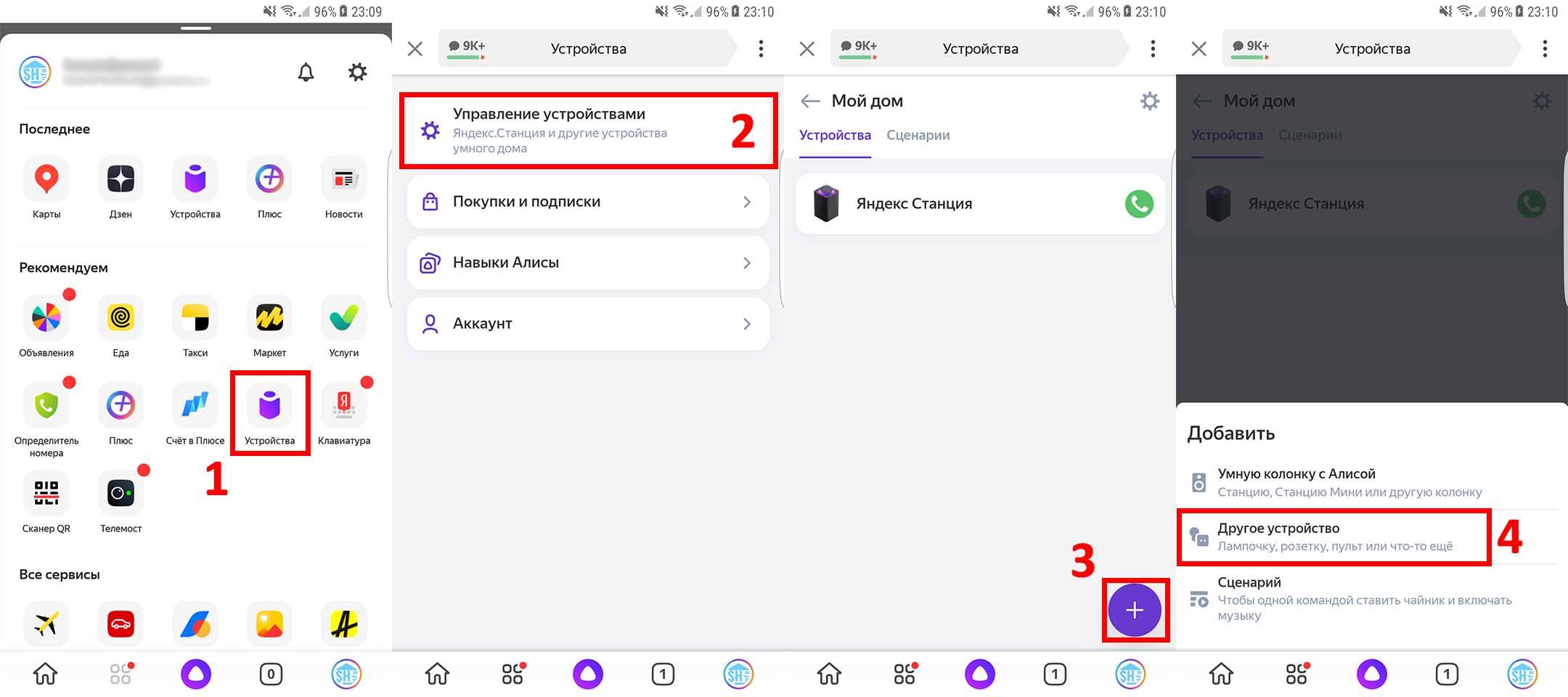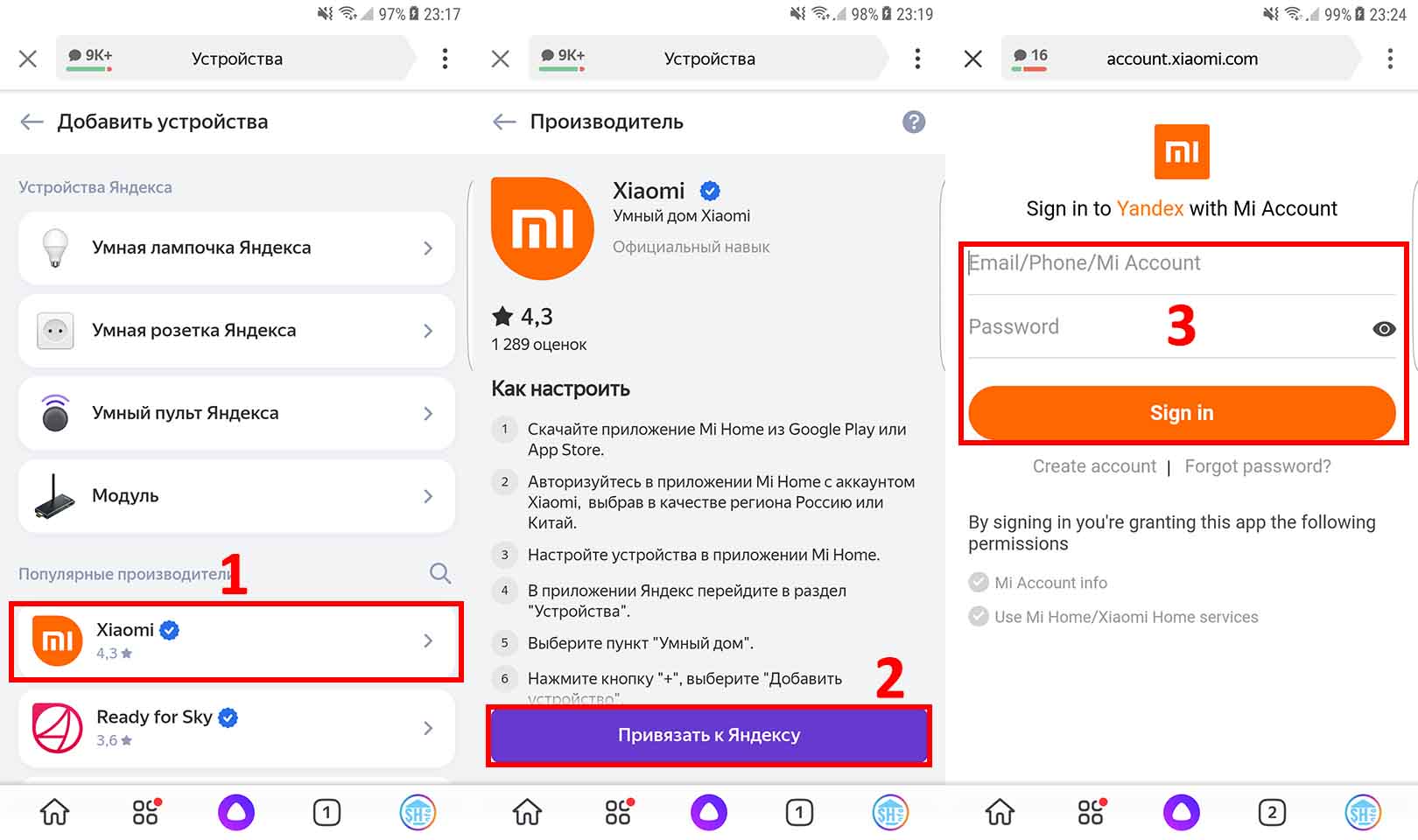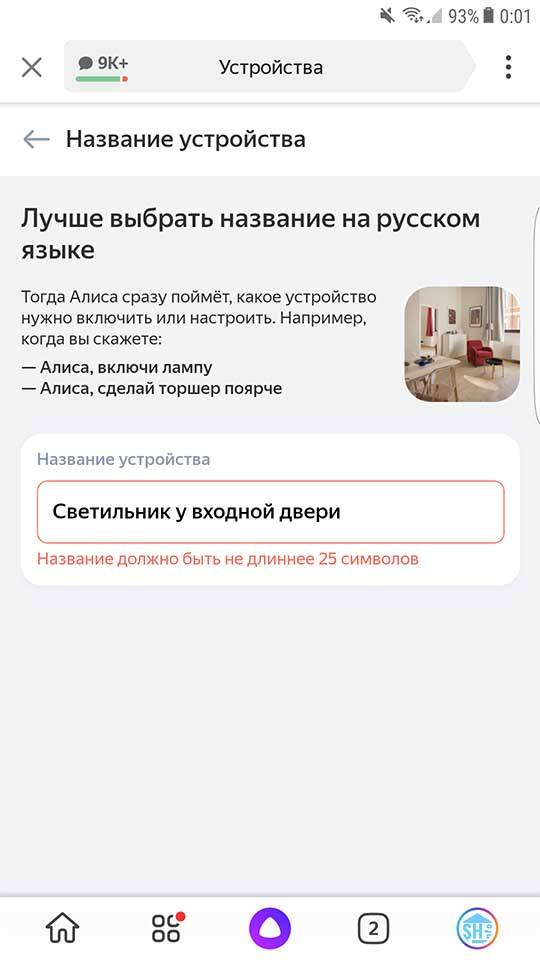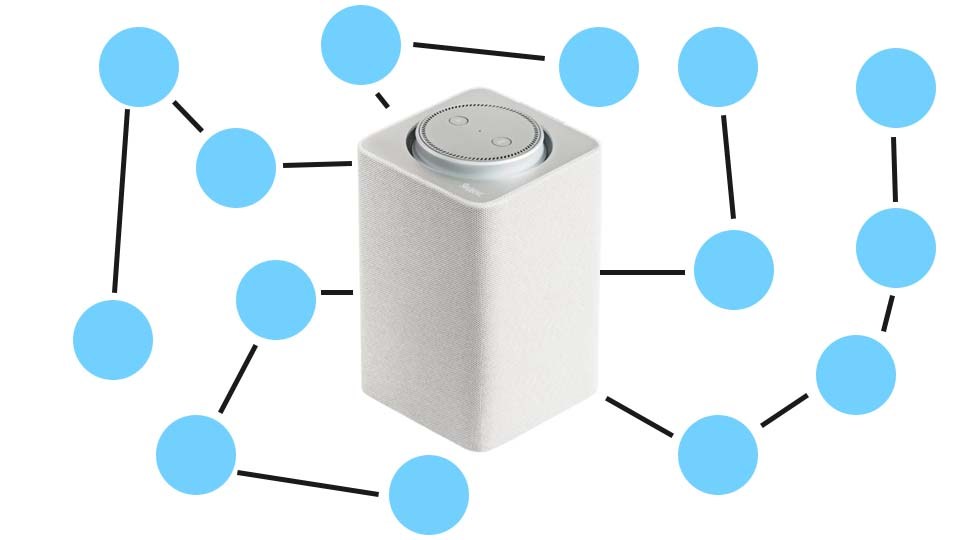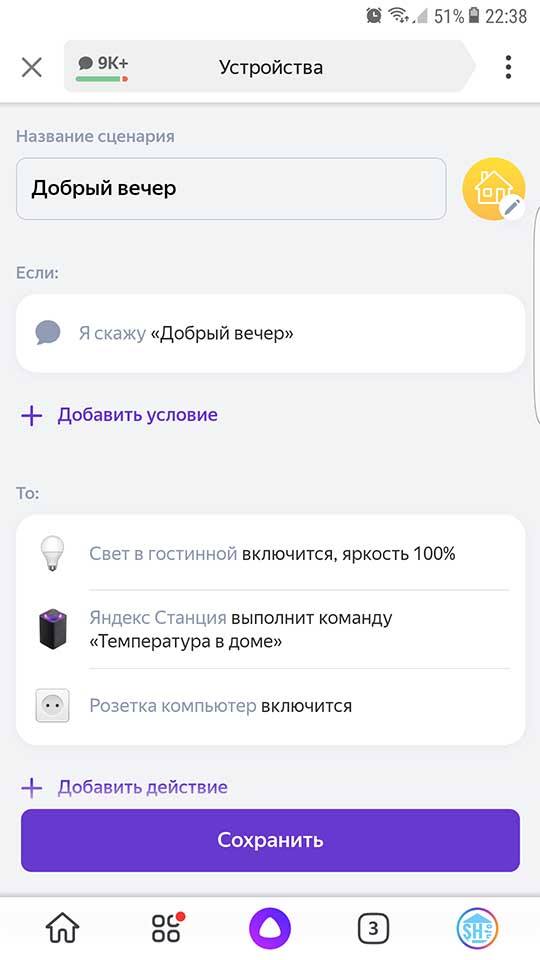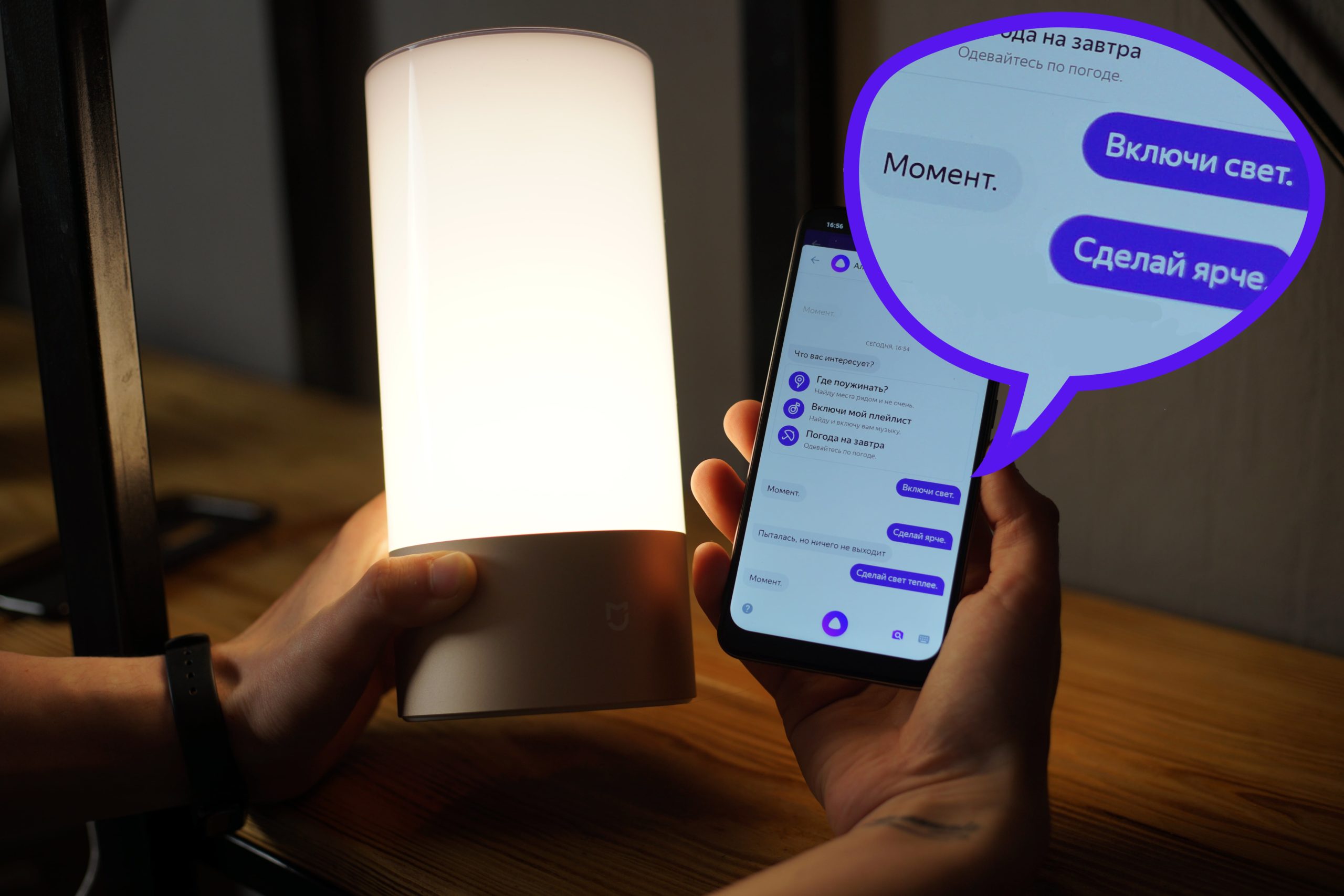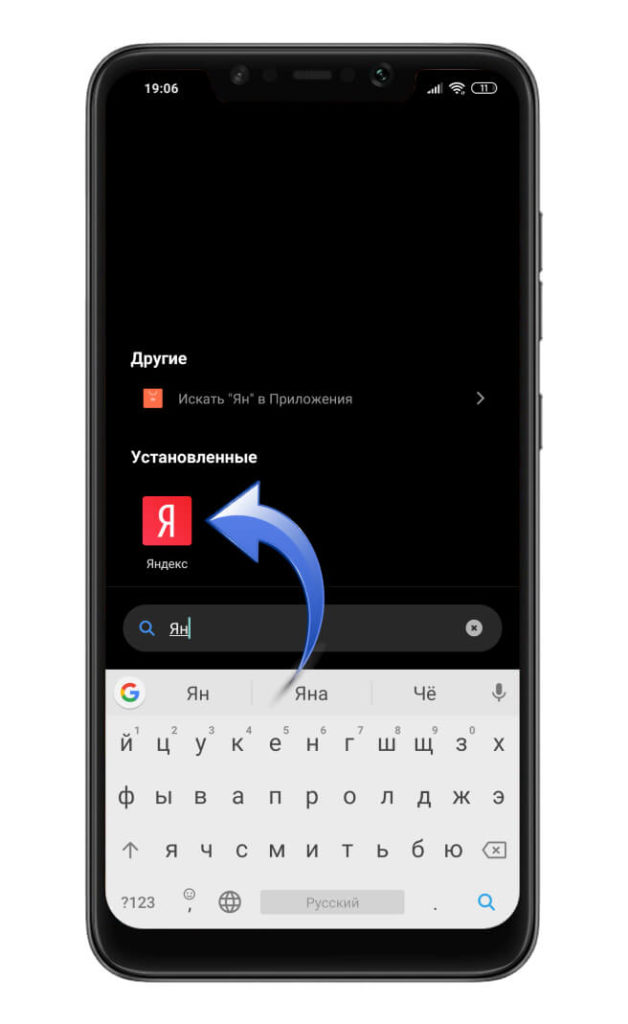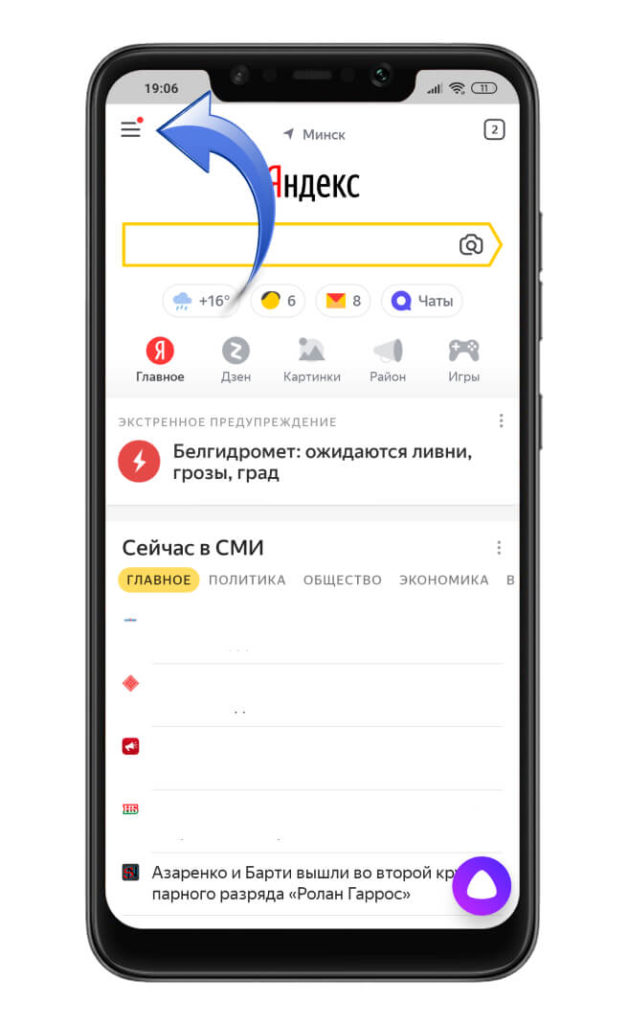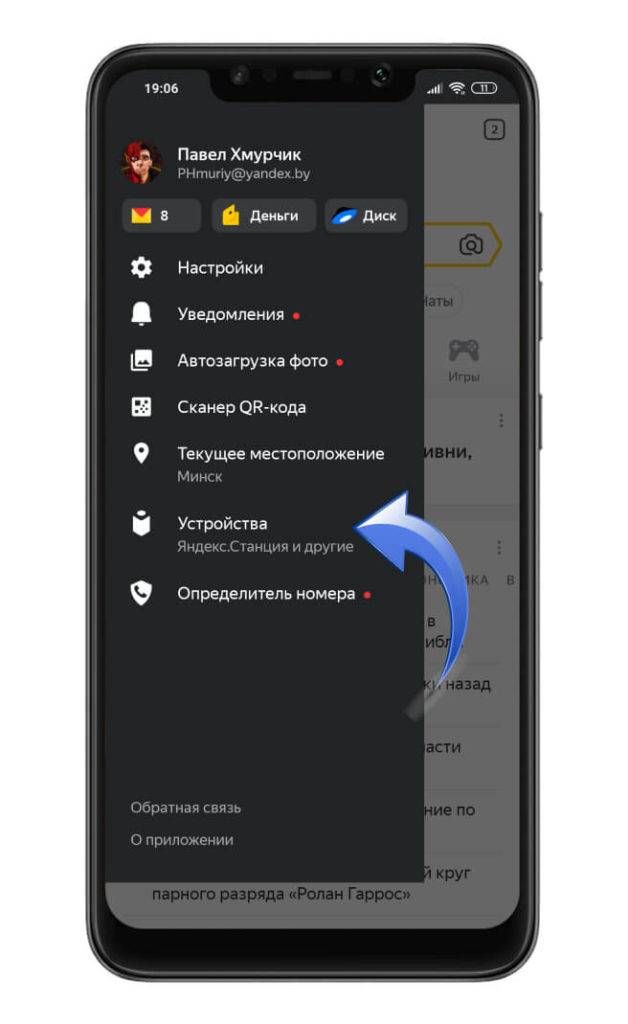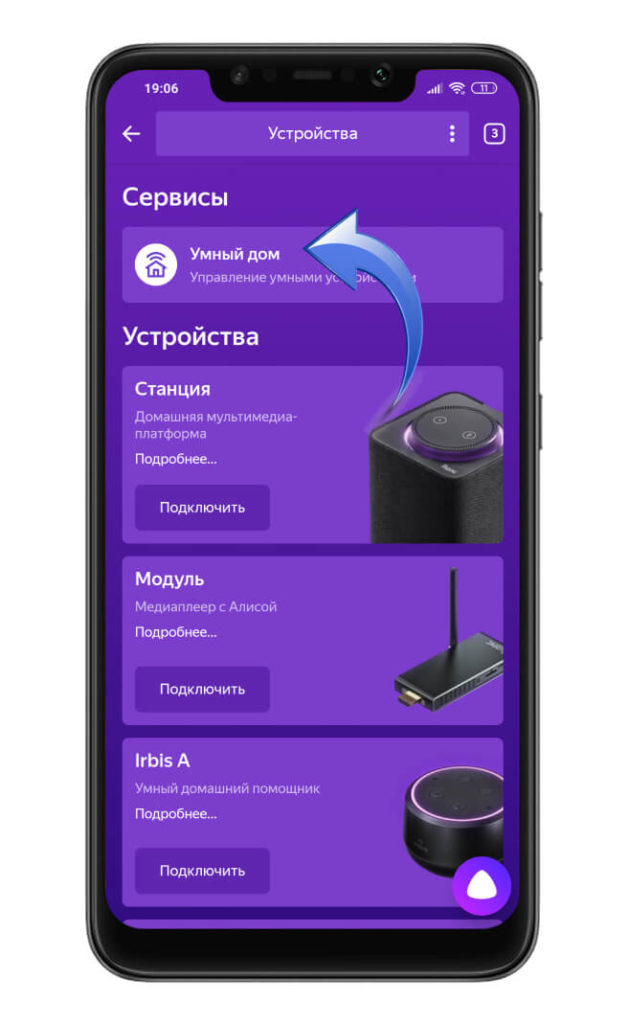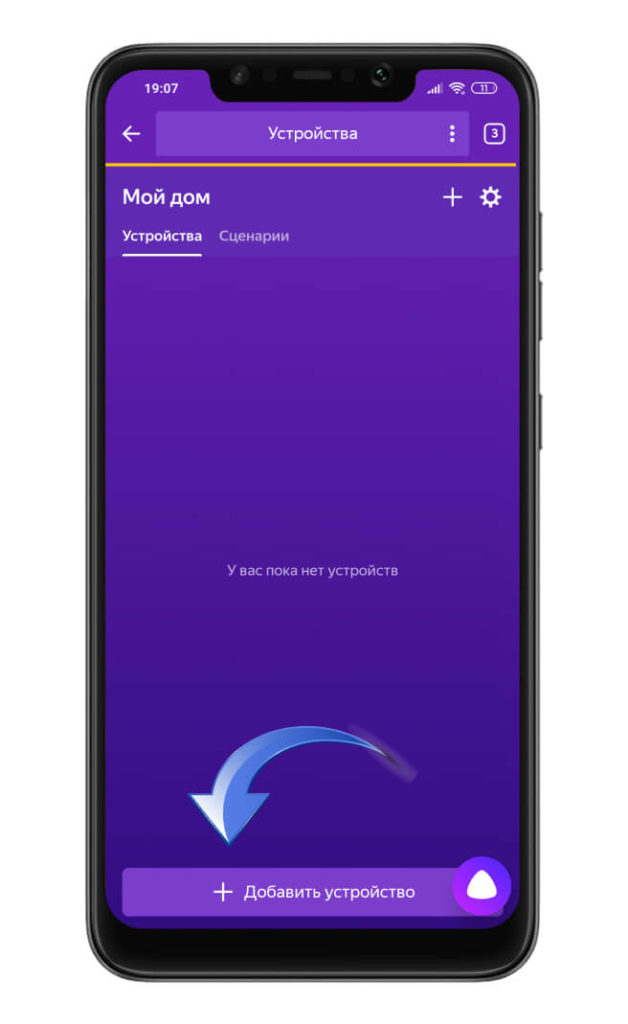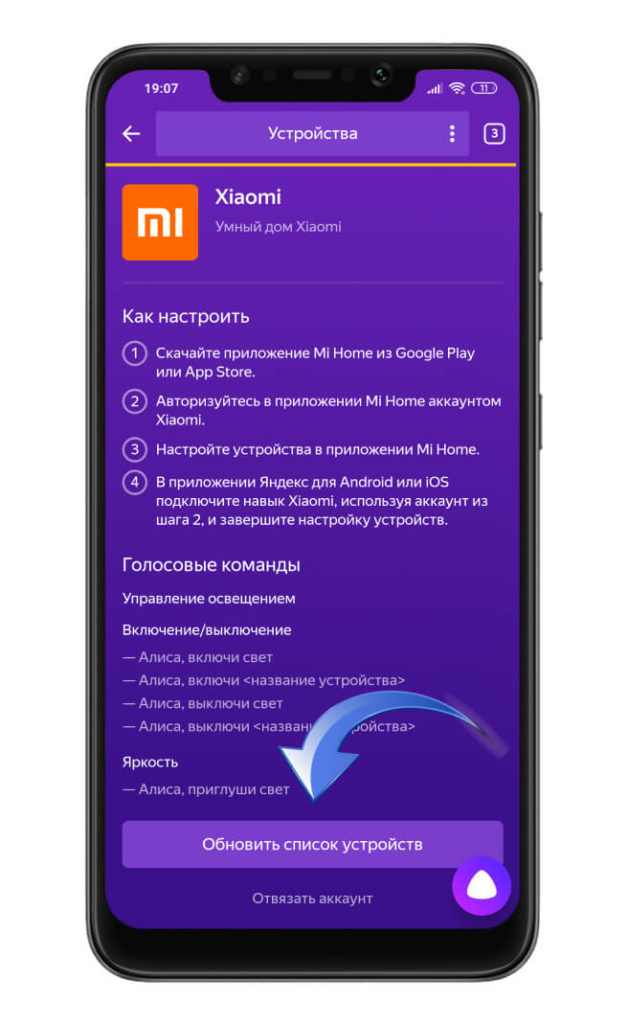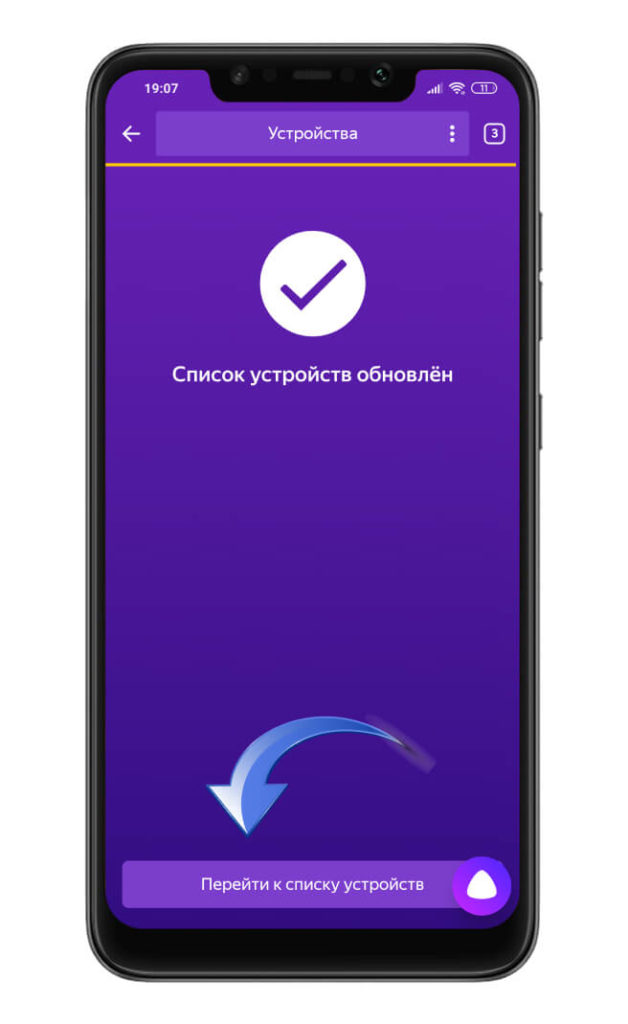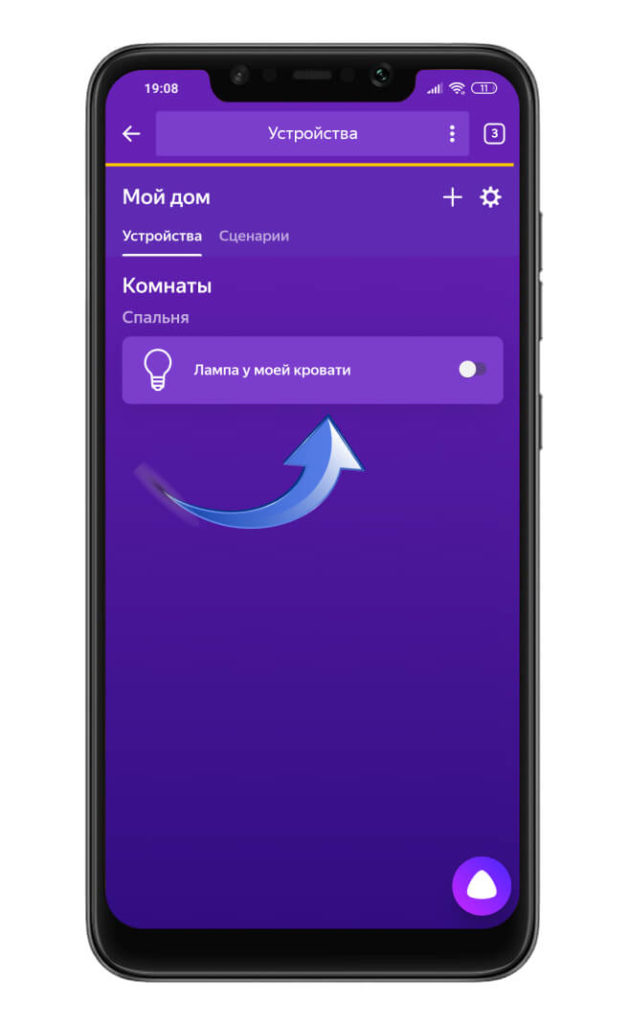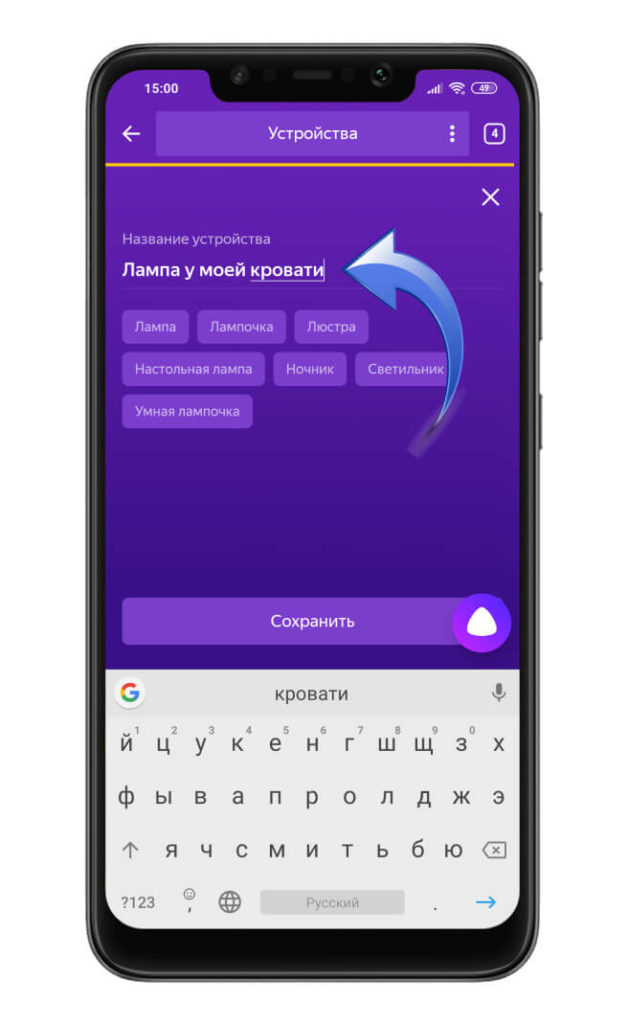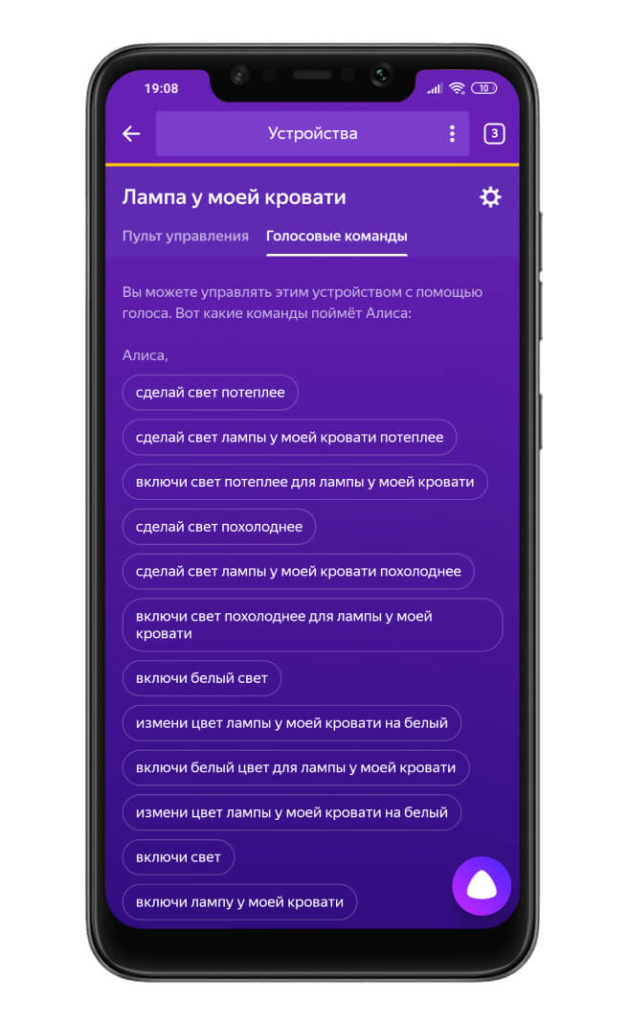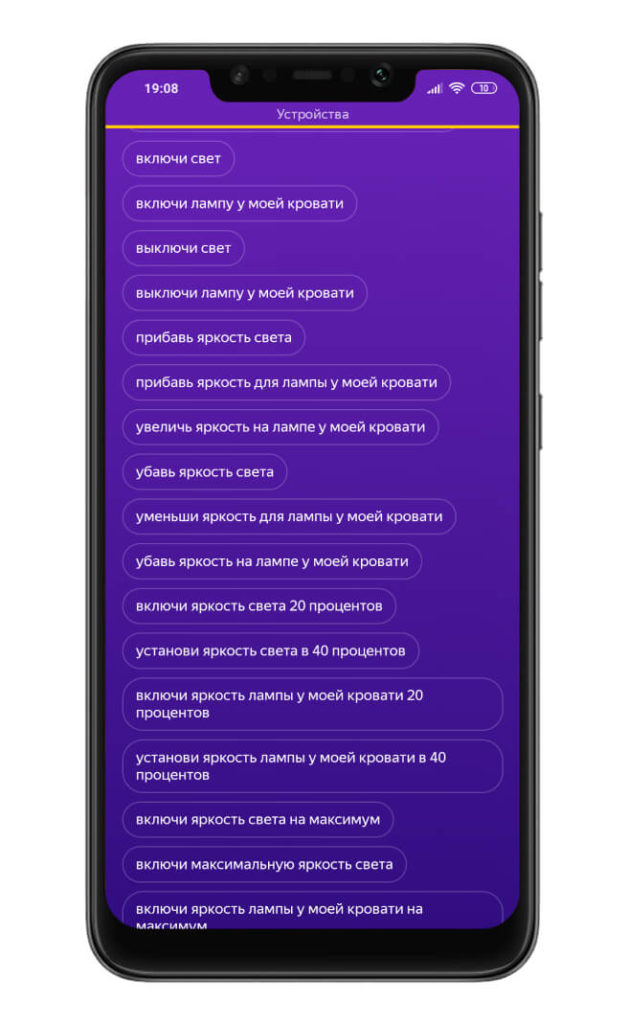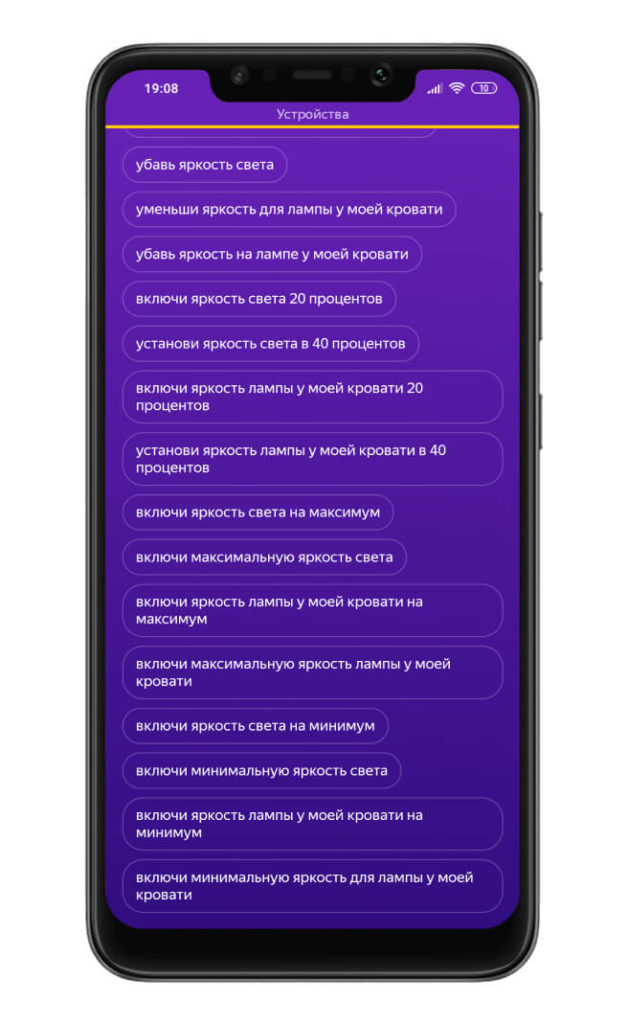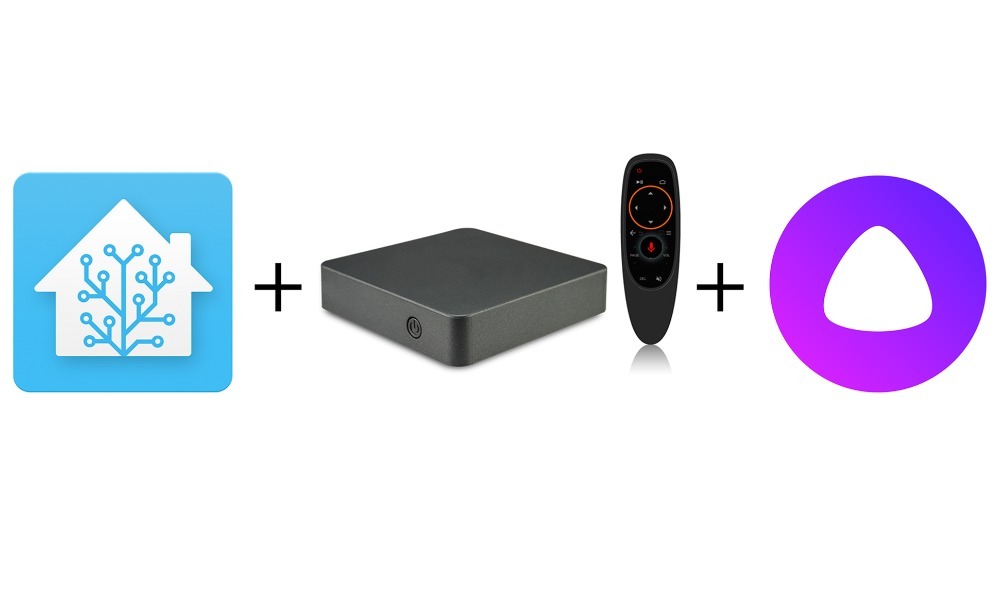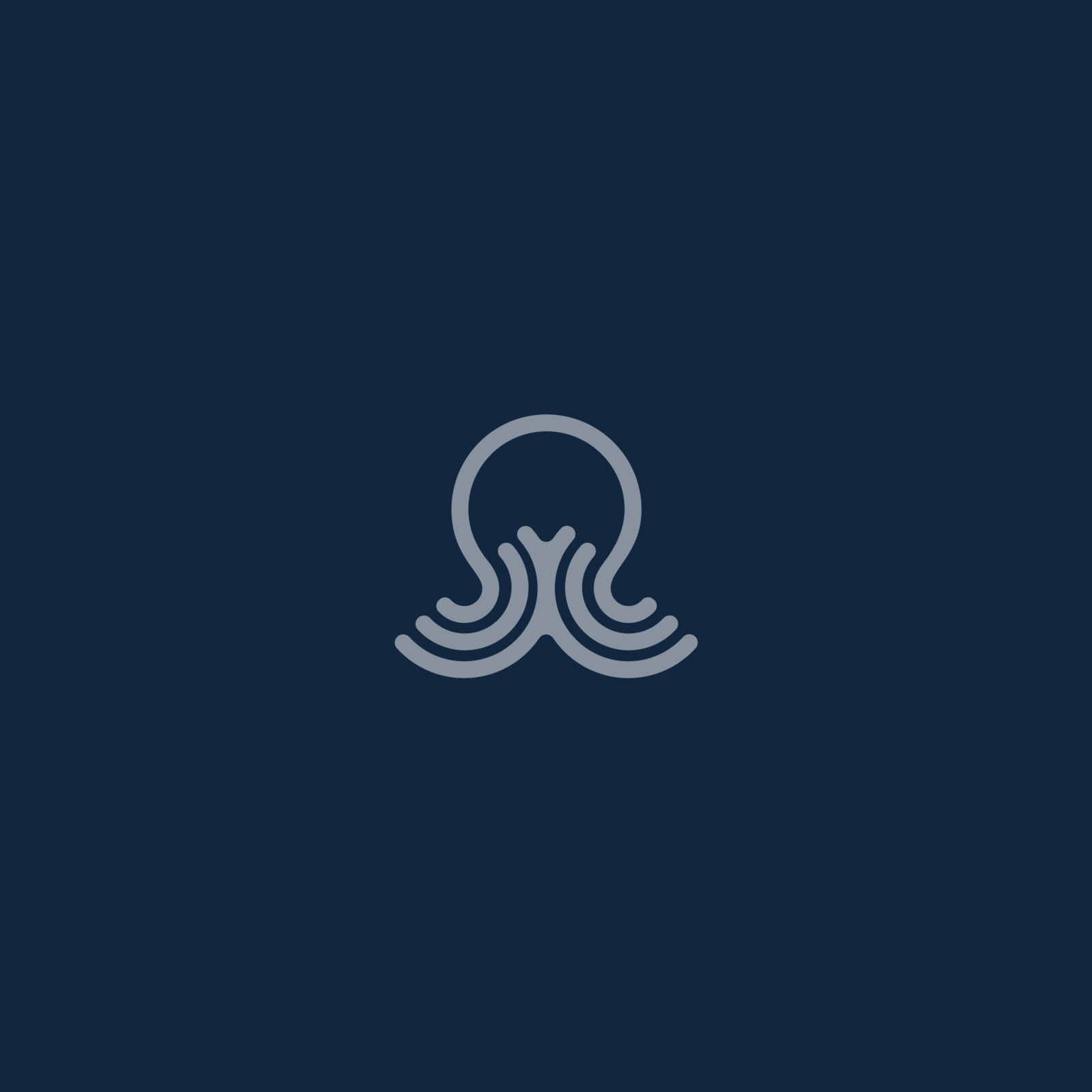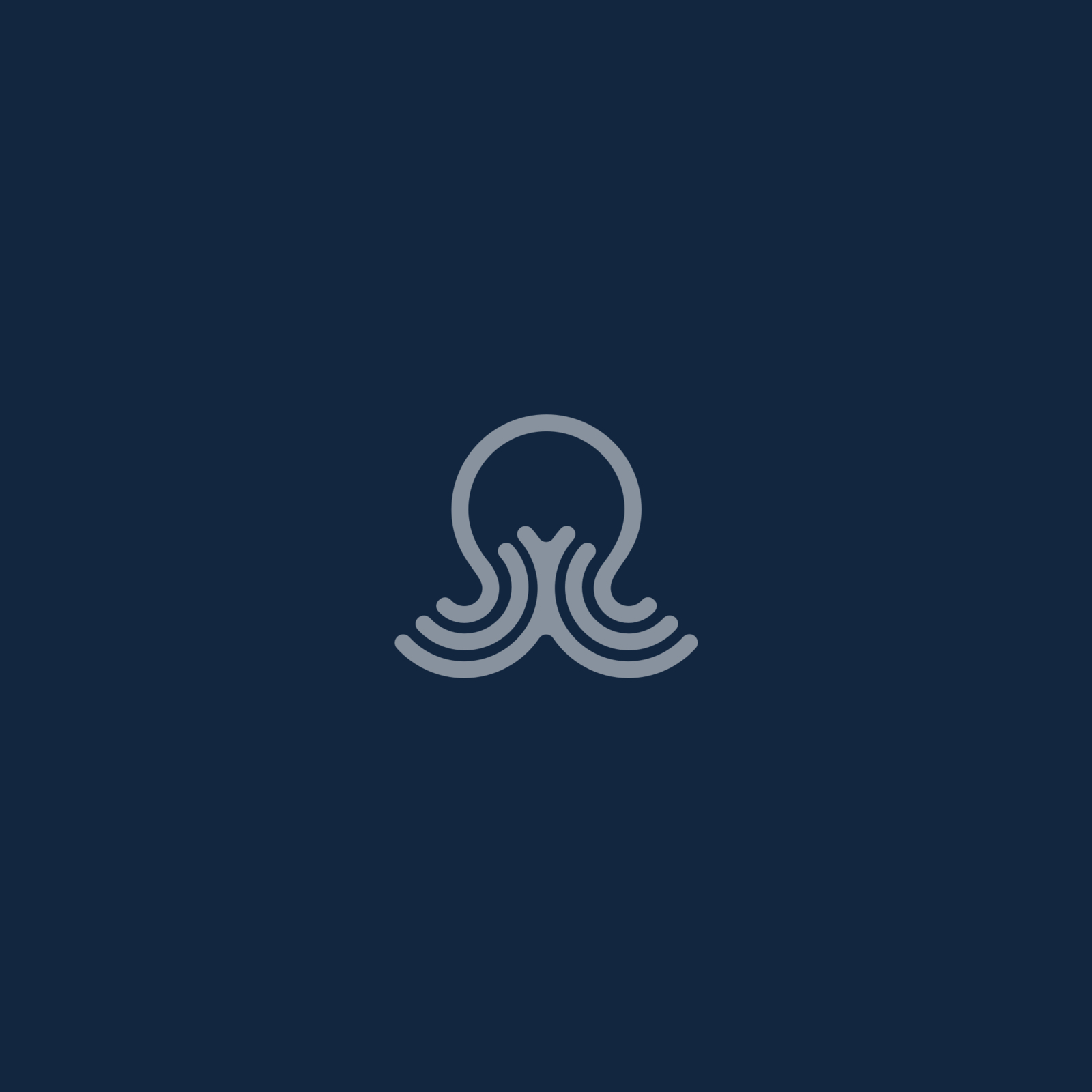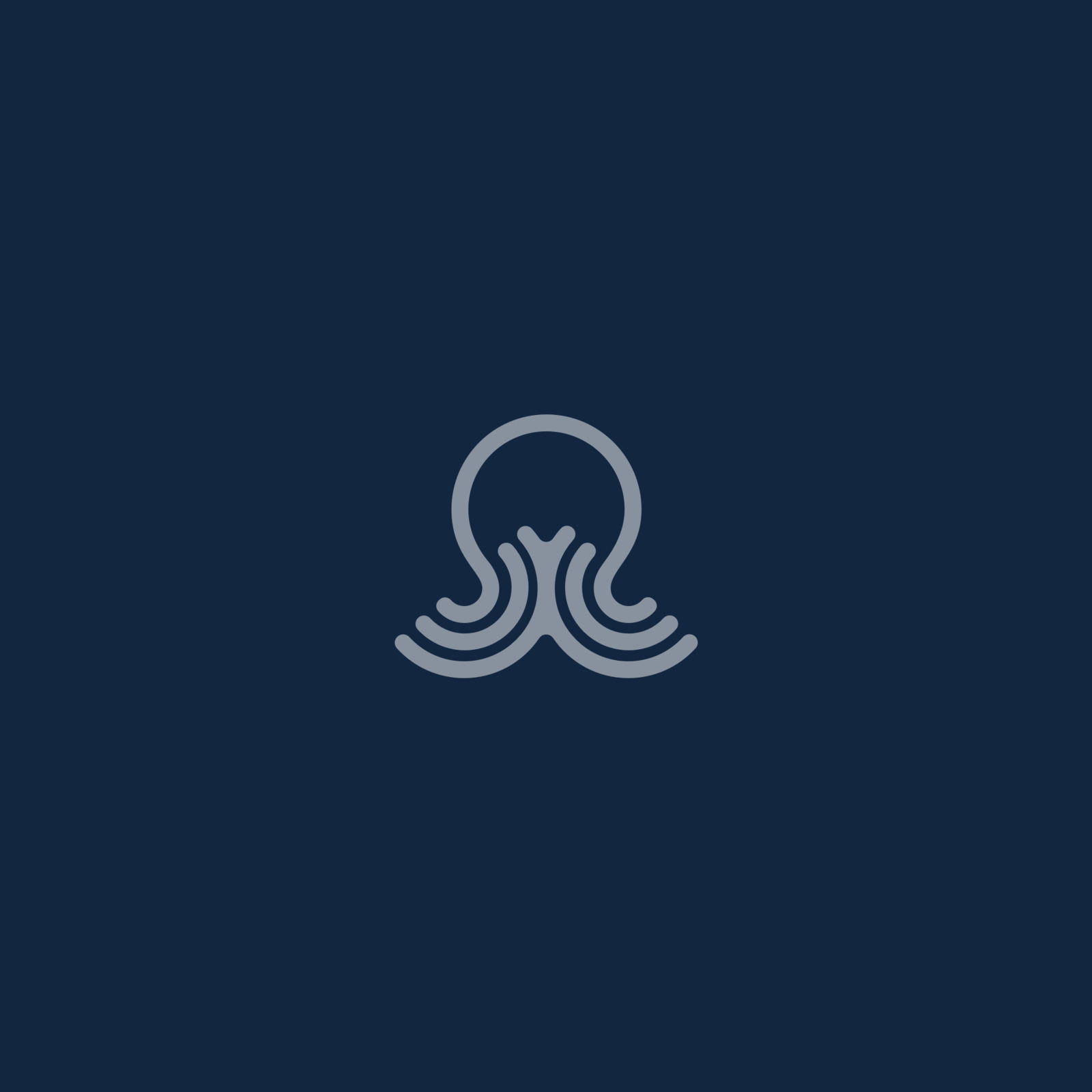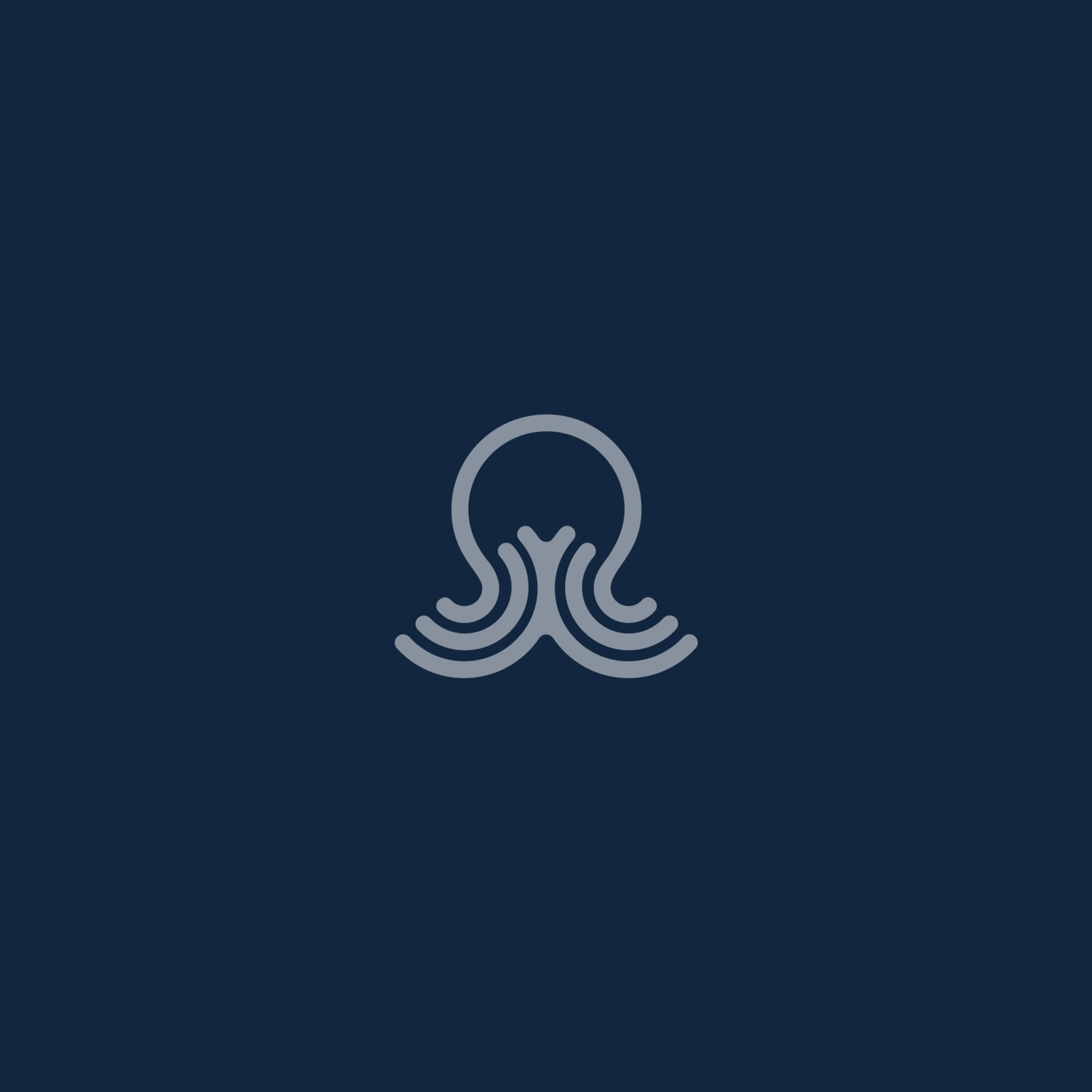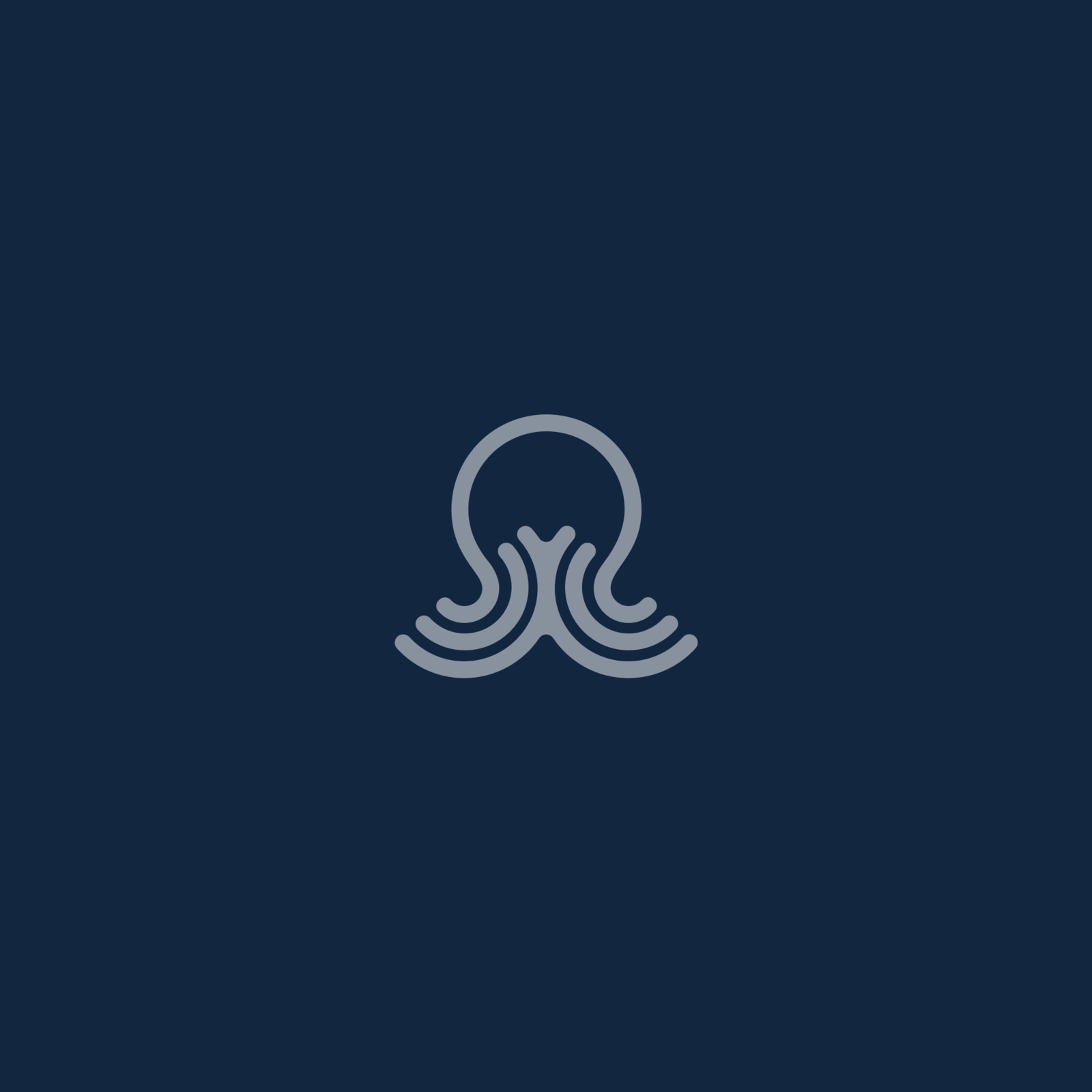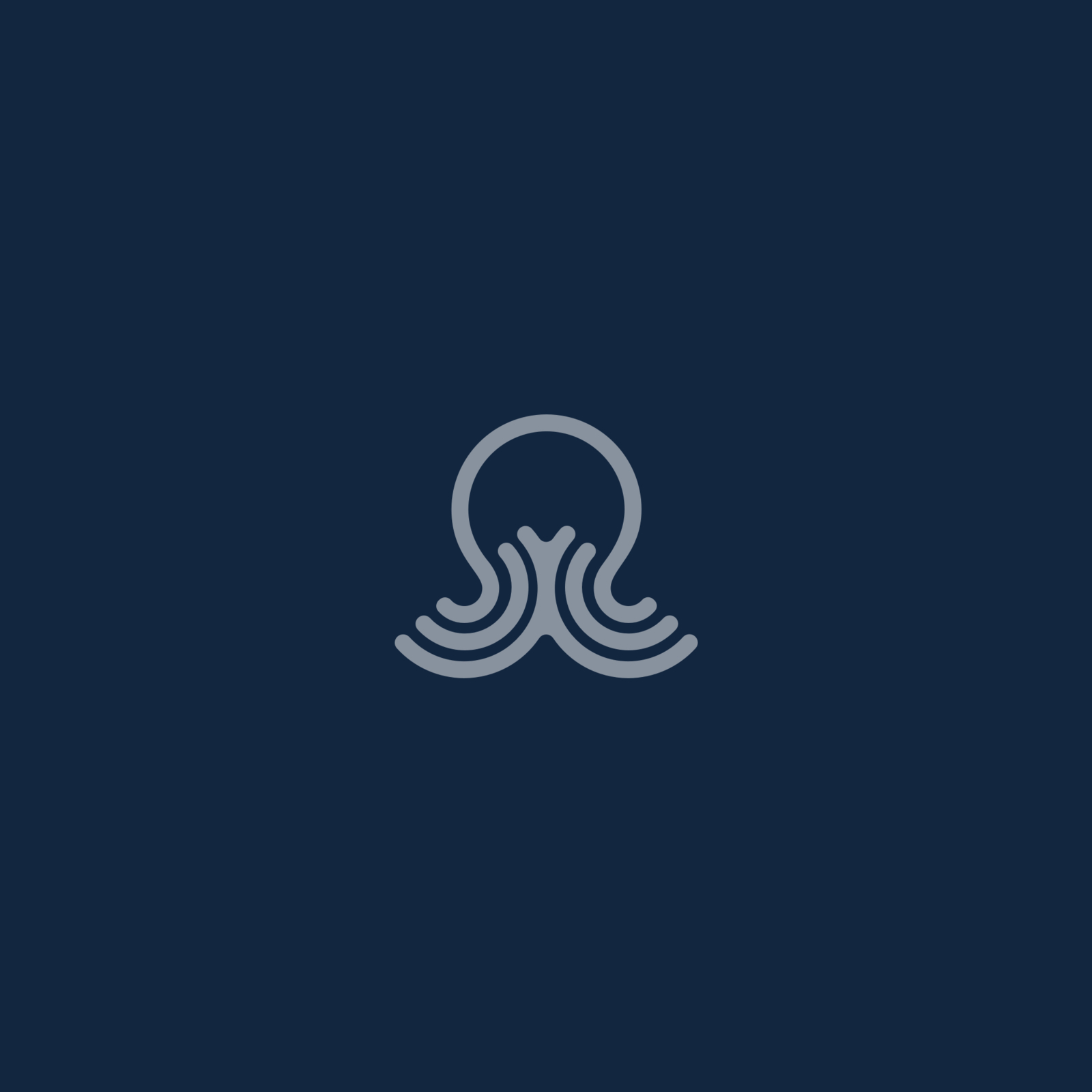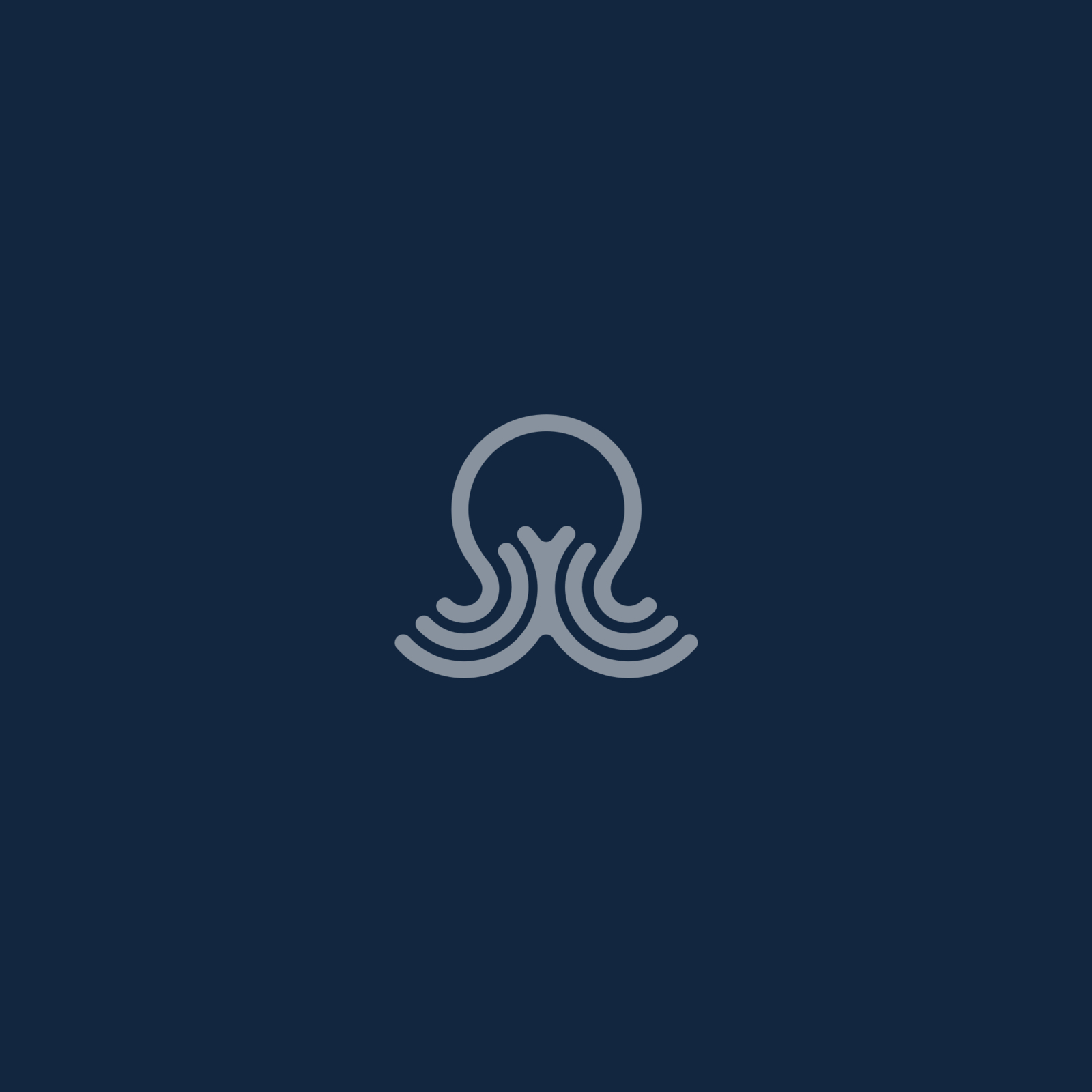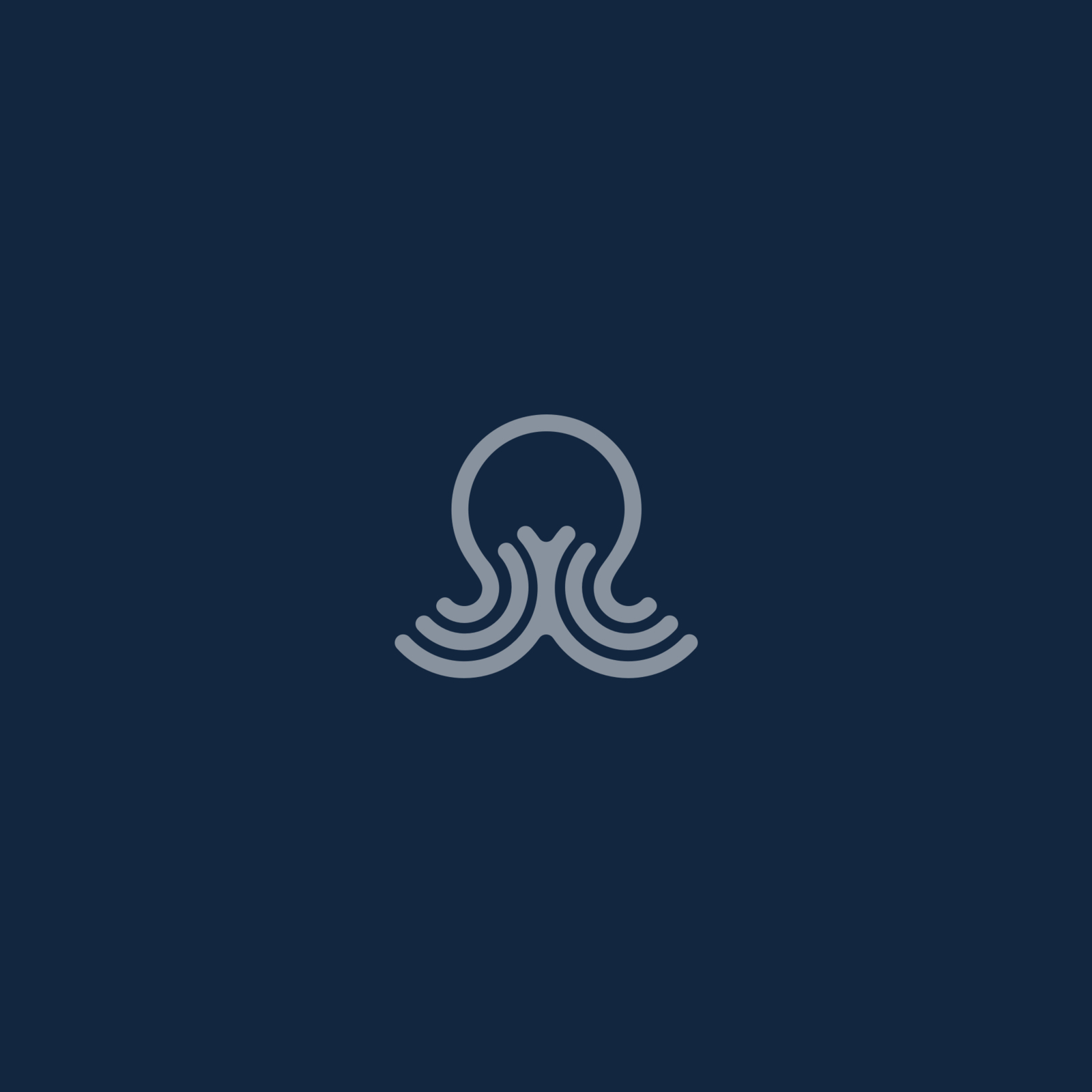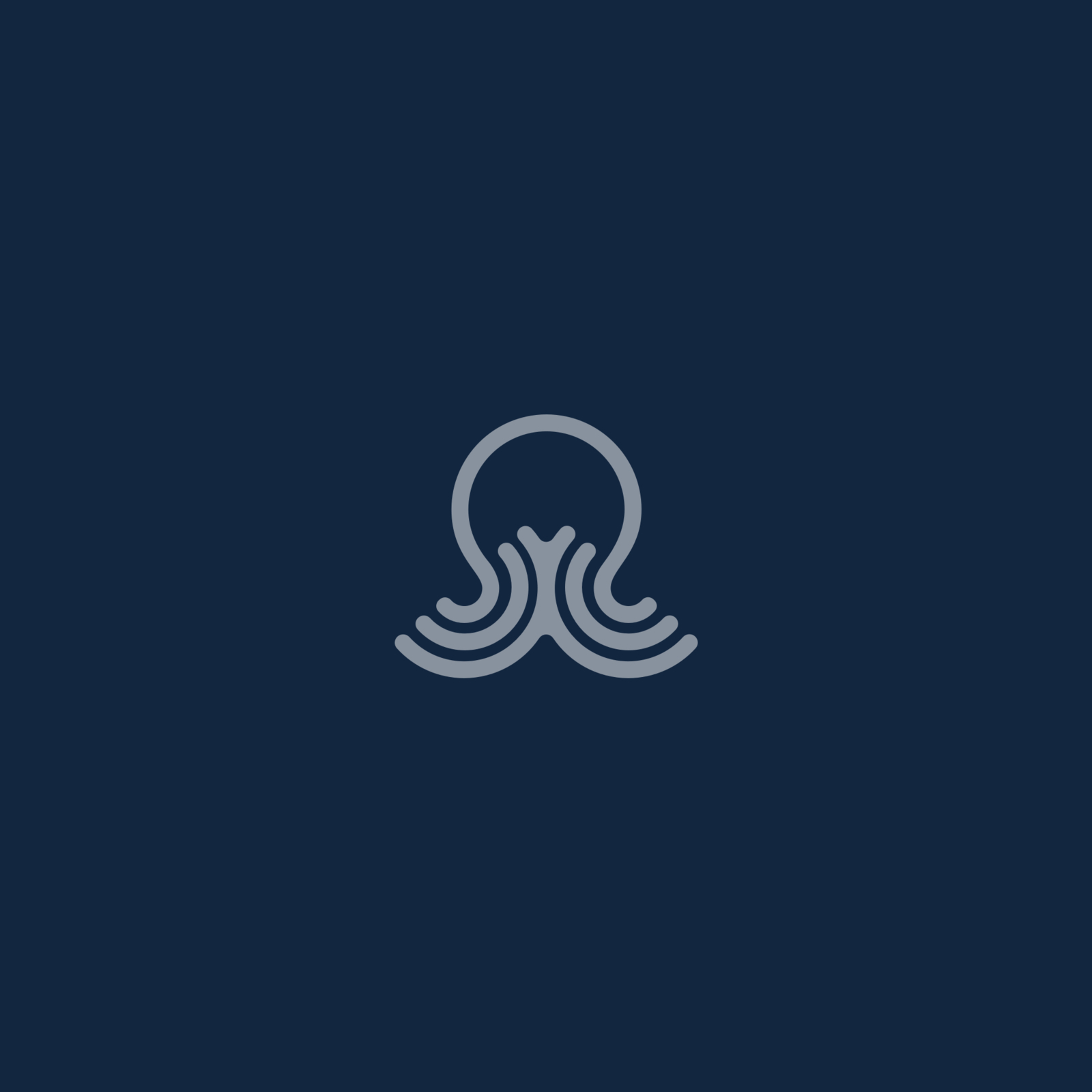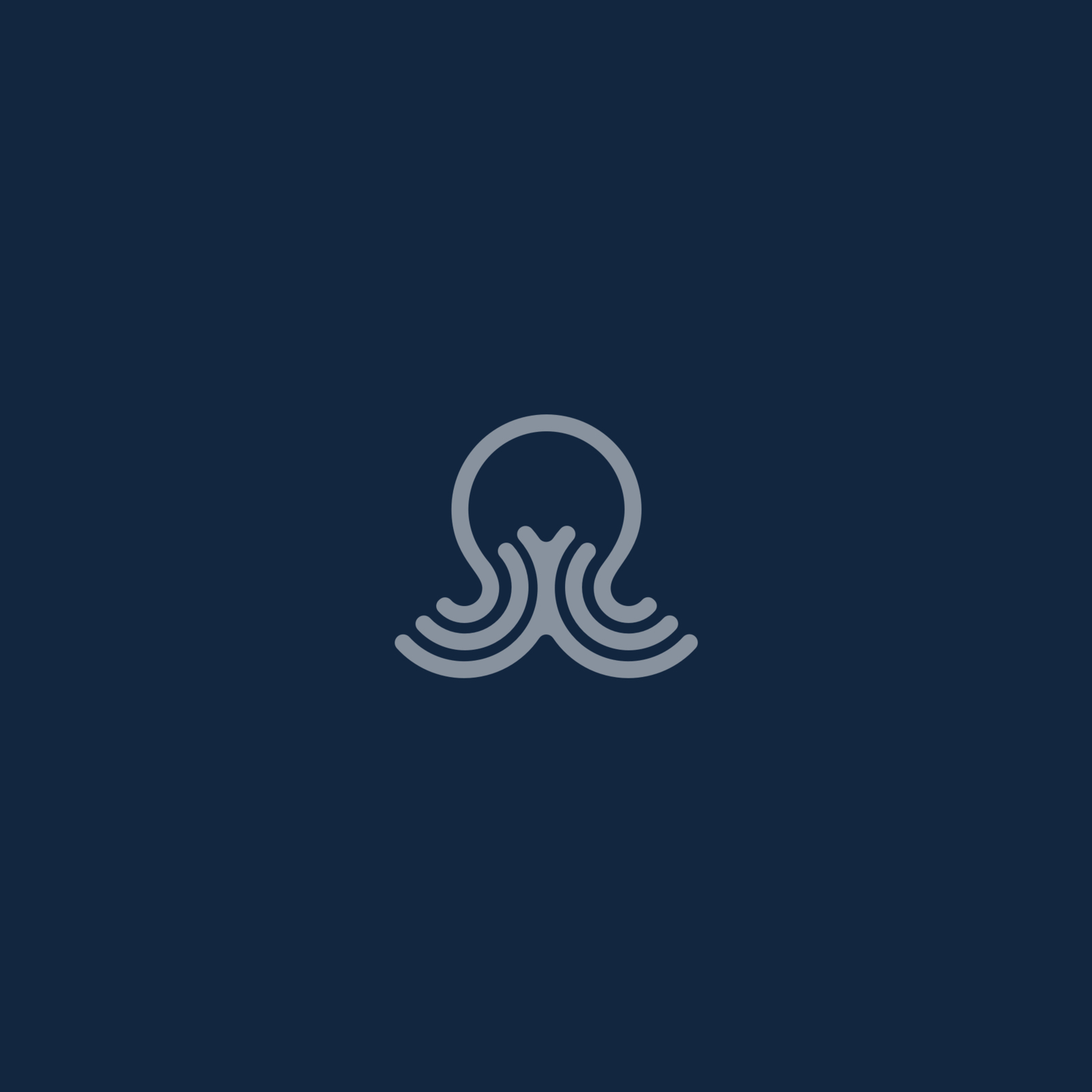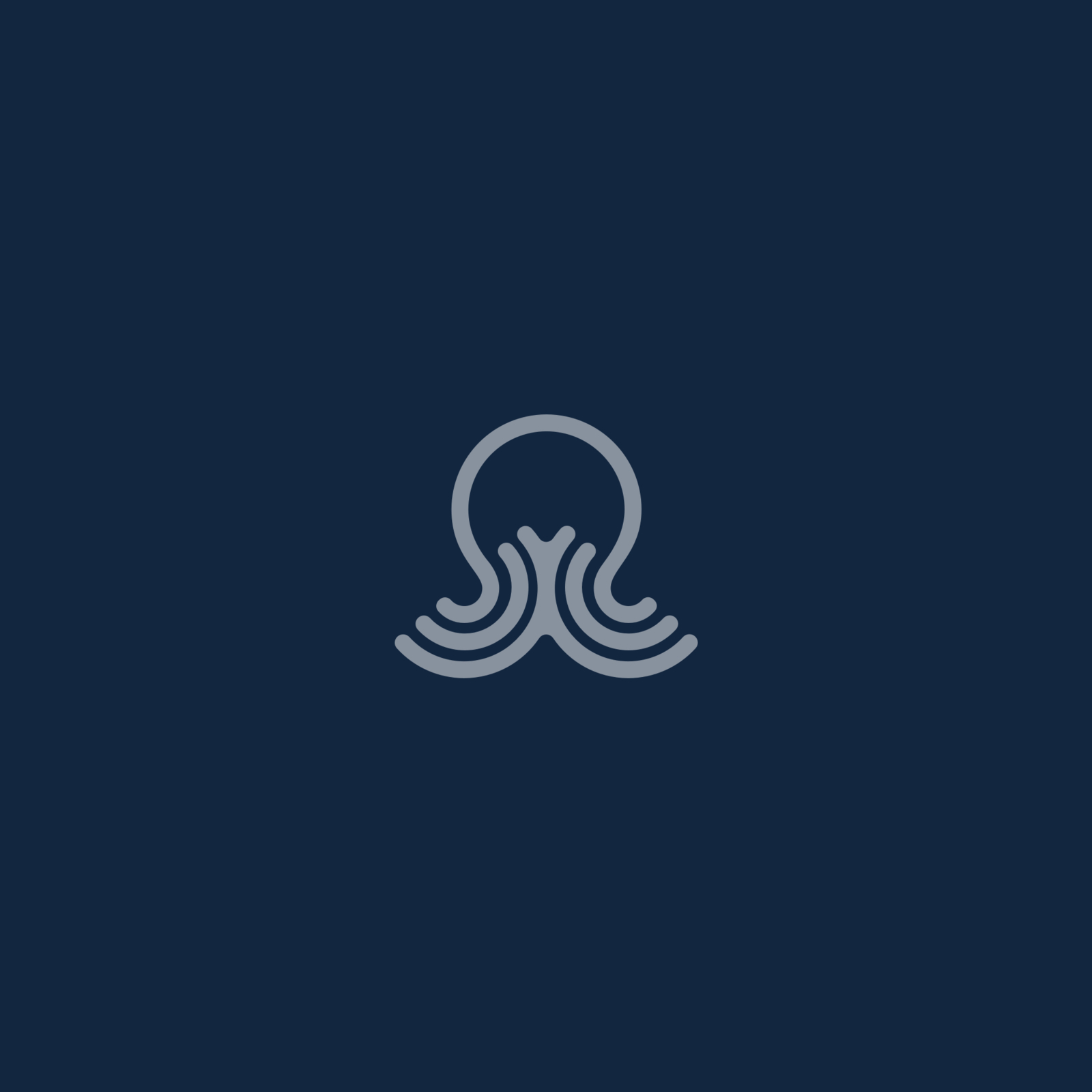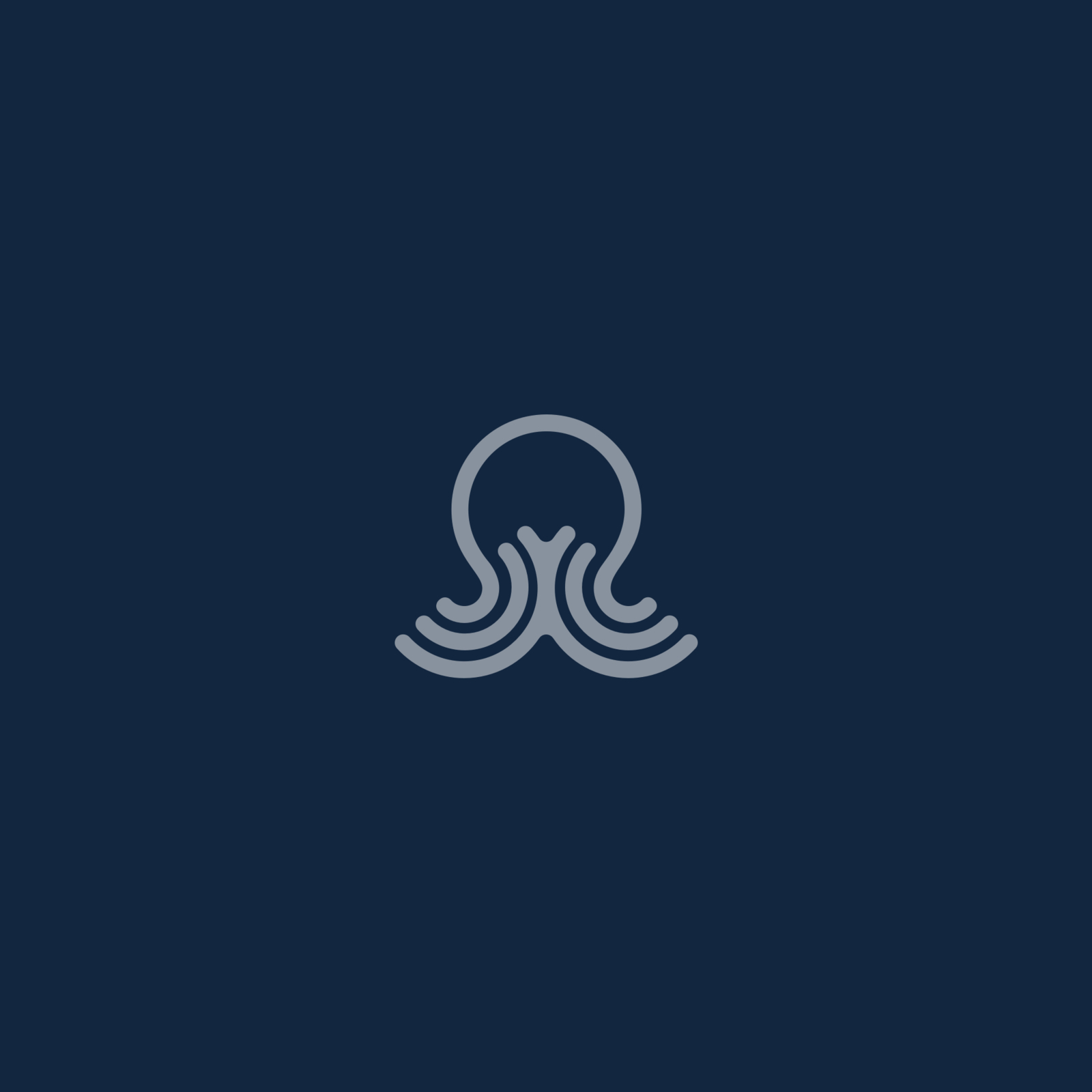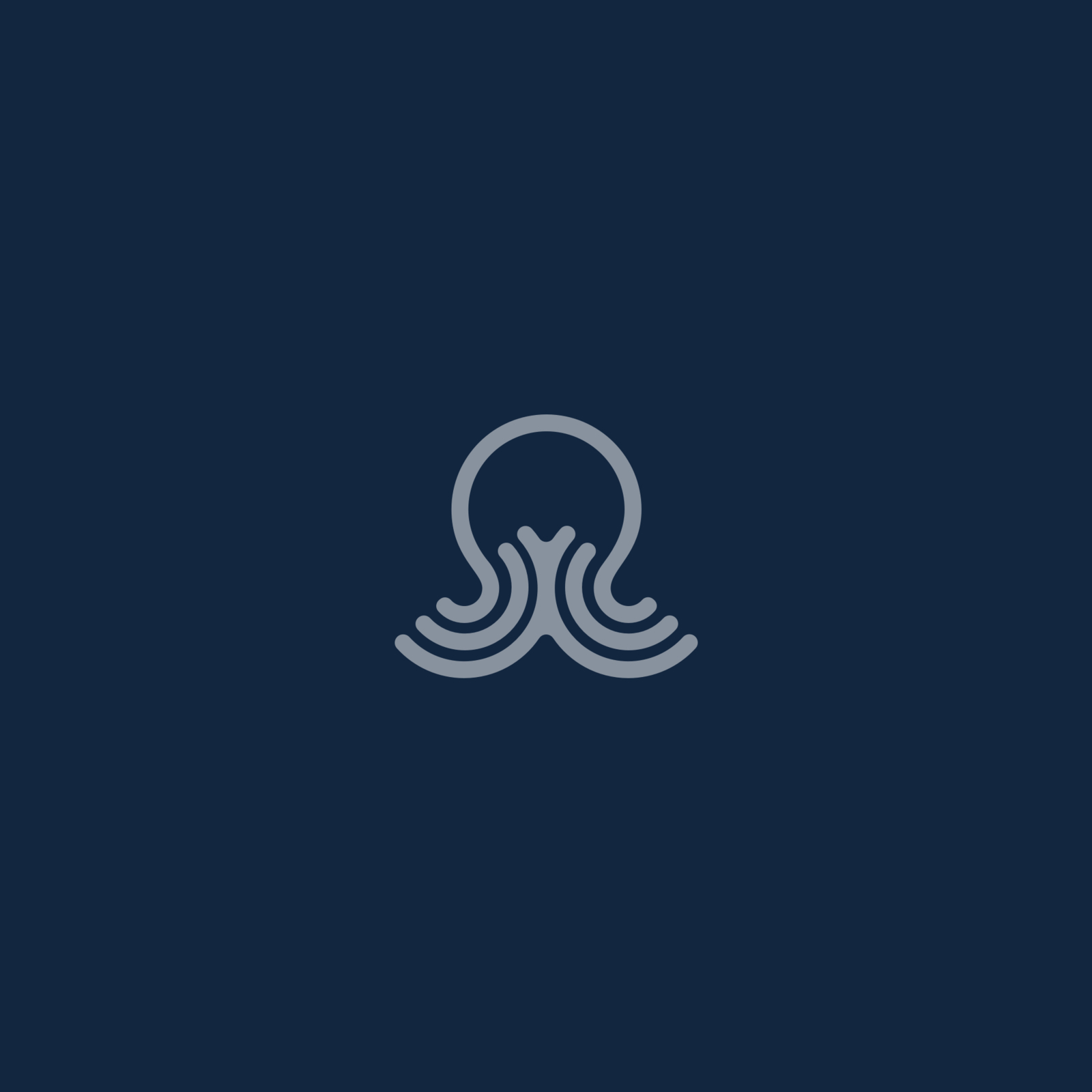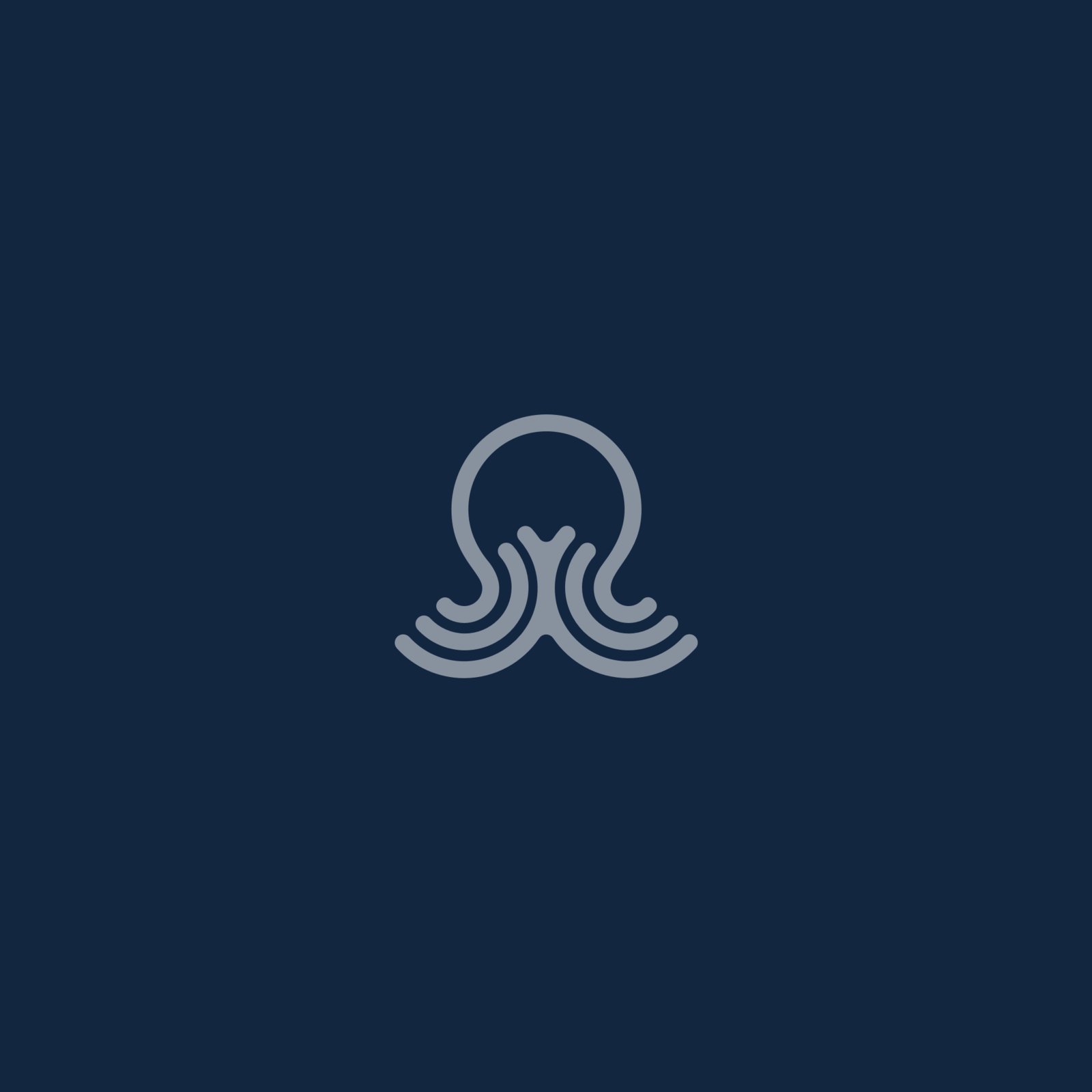Как подключить алису к телевизору xiaomi
Обновлено: 15.05.2024
В мае 2019 Яндекс анонсировал и запустил свою платформу умного дома под управлением голосового помощника Яндекс Алиса. Была реализована поддержка десятков устройств от различных производителей – Rubetek, Redmond, Samsung, Philips и, конечно же, Xiaomi. Появилась возможность управления освещением, розетками и различными электроприборами. Стало возможным включить свет или поставить чайник с помощью голоса. Помимо интеграции устройств от перечисленных выше компаний, Яндекс выпустил и свои собственные – лампочку, розетку и пульт, оснащенный ИК портом.
За время существования функционал умного дома Яндекс значительно расширился:
- добавили множество различных голосовых команд;
- появилась поддержка новых производителей и устройств;
- сделали вывод различных показаний с датчиков и устройств – температуры, влажности, потребляемой электроэнергии и т д;
- расширили возможности сценариев;
- добавили возможность узнать текущее состояние устройства. Например, можно спросить включен ли утюг и какое значение яркости установлено у светильника.
Собственно, это и есть один из основных плюсов данного решения – компания постоянно совершенствует свой продукт, добавляет новые возможности и новых производителей. Поэтому я и купил себе Станцию. И за время использования пока не пожалел, хотя минусов тут тоже достаточно. С ее обзором, функциями и возможностями Вы можете ознакомиться в отдельной статье. А в данной – я расскажу про умный дом Яндекса и про то, как он взаимодействует с умным домом Xiaomi. Тем более устройств у меня уже достаточное количество. Есть и потолочные светильники, и выключатель, и розетка, и датчики температуры и влажности, и робот-пылесос. Посмотрим, чем из этого получится управлять с помощью Алисы.
С обзорами различных умных устройств Вы можете ознакомиться на данном сайте в соответствующем разделе.
Содержание:
Yandex Smart Home. Умный дом с Алисой

Зачем использовать умный дом Яндекс, если есть Mi Home? Ради голосового управления всеми купленными устройствами. Ну и ради интеграции различных производителей в одну экосистему. У Вас может быть освещение от Yeelight, робот-пылесос от Xiaomi, кондиционер от LG и чайник от Redmond, и все это может управляться голосом с помощью Яндекс Станции. И отображаться в приложении Яндекса.
Из минусов такой интеграции различных производителей под крыло Алисы стоит выделить разве что отсутствие нормальных сценариев. Все сценарии в ней направлены на управление устройствами с помощью голоса и построить сложную (да и простую тоже) цепочку зависимостей работы устройств от показаний датчиков она не позволяет. А для объединения различных производителей и использования их в одном сценарии отлично подойдет Home Assistant.
Как работает умный дом Яндекс
Все управление осуществляется с помощью Алисы – голосового помощника от Яндекса. Ее можно установить на любой смартфон или же можно использовать колонки, работающие под ее управлением – Яндекс Станцию (любую из трех моделей), IRBIS A, Elari SmartBeat или DEXP Smartbox. Обязательное требование – наличие интернета. Без него ничего работать не будет – все голосовые команды обрабатываются на серверах Яндекса.
Далее Вы привязываете свой аккаунт из программы от производителя умных устройств (например, Mi Home) к аккаунту в Яндексе, после чего Алиса получает доступ ко всем Вашим устройствам. Говорите что нужно сделать, Алиса обрабатывает команду на своих серверах и отправляет ее дальше, на сервера производителя (Xiaomi). Далее уже ответ поступает на устройство и, например, включается лампочка. Именно так и работает умный дом Яндекса и Xiaomi.
Несмотря на довольно длинную цепочку команды, все обрабатывается очень быстро и задержки минимальны.
Какие устройства есть для умного дома Яндекса

Как уже было сказано выше – в системе поддерживается просто огромное количество различных производителей. LG, Samsung, Xiaomi, Yeelight, Aqara, Redmond, Broadlink, Livicom и многие другие. Полный список устройств, поддерживаемых умным домом Яндекса можно найти на Маркете. В нем – все, что может понадобиться: освещение, пульты, розетки, стиральные машинки, роботы-пылесосы, чайники, увлажнители, выключатели и так далее.
Есть у них и свои устройства – ИК пульт, розетка и лампочка. Все они работают по Wi-Fi 2.4 ГГц и не требуют наличия шлюза.
- ИК пульт служит для управления различными устройствами по инфракрасному каналу. Это может быть кондиционер или телевизор.
- Розетка под наши вилки. Максимальная мощность подключаемых электроприборов – 3680 Вт (16А). Вставляется в уже существующую и выпускается в черном и белом цвете. Отлично подойдет для управления обычными, “глупыми” электроприборами. Например, к ней можно подключить обогреватель, компьютер или настольный светильник и управлять их включением голосовыми командами. Важно отметить, что подключаемые приборы должны включаться при подаче на них питания, т е иметь физическую кнопку включения. Подключить увлажнитель с сенсорной кнопкой включения не получится. При включении розетки, на него просто подастся питание, а сам прибор не включится (пока Вы собственно и не нажмете на эту сенсорную кнопку). Имейте это в виду.
- Лампочка имеет E27 цоколь, может изменять цветовую температуру от 1700К до 6500К и яркость. Ее мощность составляет 9 Вт, а световой поток – 900 лм. Просто попросите Алису уменьшить яркость или сделать свет потеплее и освещение в комнате изменится.
Умный дом Яндекса и устройства Xiaomi
Как уже было сказано выше – Алиса может управлять достаточно большим количеством устройств Xiaomi: светильниками, розетками, выключателями, пылесосами, шторами и т д. Узнать, поддерживается ли нужная Вам модель можно на Маркете – все поддерживаемые устройства помечены значком “Работает с Алисой”.
Как добавить устройства Xiaomi в умный дом Яндекс
Для добавления нам понадобится аккаунт Mi Home с добавленными устройствами Xiaomi. Важно: в приложении должен быть выбран регион Россия или Китай. Далее потребуется установить приложение Яндекс на телефон, после чего:
- авторизуемся и переходим в раздел “Устройства” -> “Управление устройствами” -> “+” -> “Другое устройство”.
![Как добавить устройства для голосового управления]()
- находим в списке “Xiaomi”, нажимаем “Привязать к Яндексу” и вводим данные своей учетки в Mi Home;
![Алиса и Xiaomi]()
- осталось только нажать “Обновить список устройств” и все готово.
При синхронизации Яндекс выгрузит все поддерживаемые устройства, их названия и комнаты. Если в названиях будут иероглифы или латиница, то появится предупреждение с предложением переименовать устройство. Также имя не должно быть больше 25 символов.
![Правильно назвать устройство Xiaomi]()
Алиса и умный дом Xiaomi: какие устройства добавились
В моем умном доме Xiaomi на данный момент присутствует робот-пылесос, выключатель Aqara D1, Zigbee датчики температуры и влажности, датчик открытия, датчик протечки, датчик движения, Wi-Fi розетка и освещение от Yeelight. После синхронизации получилось следующее:
![Умный дом Яндекс и Xiaomi]()
Розетка Xiaomi Mi Smart Power Plug ZNCZ05CM подключилась, ее можно включить и выключить, а также узнать текущее состояние с помощью голосовой команды. Она у меня подключена к компьютеру, так что теперь его можно включить голосом.
Беспроводной двухклавишный выключатель Aqara D1 не добавился. На данный момент поддерживаются только проводные модели.
Появился Zigbee датчик температуры от Xiaomi (круглый), хотя на Маркете нет пометки, что он работает с Алисой. А вот квадратный от Aqara (который еще и атмосферное давление измеряет) не добавился. Хотя на том же Маркете написано, что работает. У круглого можно узнать текущие значения температуры и влажности в комнате.
![Алиса озвучивает температуру и влажность в доме]()
Также нет датчика открытия. И датчика протечки. И датчика движения. С протечкой понятно, а вот датчик открытия могли бы и добавить. И датчик движения (например, можно было бы узнать, когда в последний раз было замечено движение).
Светильники от Yeelight подключились все: и YLXD02YL, и YLXD05YL, и YLXD12YL. И тут доступен максимум возможных голосовых команд:
![Голосовые команды для светильника Xiaomi Yeelight]()
Но, к сожалению, нет управления ambilight подсветкой у Yeelight 650 и нельзя включить ночник у остальных светильников.
И последнее – робот-пылесос. Тут у Алисы никаких проблем нет – все подключилось, можно включить, выключить или поставить уборку на паузу. Также можно запустить уборку в определенное время или узнать текущий процент заряда аккумулятора:
![Робот-пылесос и Алиса]()
Для добавления в умный дом Яндекс Алиса Zigbee датчиков и устройств в Вашей системе обязательно должен присутствовать шлюз (Xiaomi Gateway 2 или Aqara Hub). Станция НЕ выполняет роль шлюза, у нее нет Zigbee интерфейса. Если все Ваши устройства работают по Wi-Fi, то шлюз не нужен.
Умный дом с Яндекс Алисой: сценарии
![Сценарии умного дома Яндекс]()
Конечно же тут есть и сценарии, правда пока их возможности очень и очень скудные. Для настройки заходим в меню “Устройства”, далее нажимаем на плюсик и выбираем “Сценарий”. Далее нужно ввести название, написать голосовую команду для активации и добавить выполняемые действия.
Например, одной командой можно выключить свет во всей квартире. Или можно включить чайник, поставить музыку и включить свет на кухне с заданной яркостью.
![Сценарии: Алиса и устройства Xiaomi]()
Без минусов тут тоже не обошлось – одно устройство может выполнить только одно действие. Что это значит? Не получится, например, по фразе “Алиса, добрый вечер” запустить сложный сценарий, вроде: озвучить температуру в комнате, озвучить влажность, сказать прогноз погоды на три дня, включить свет на 10% яркость, а через пять минут – на 100%. Есть колонка – озвучит только температуру, второе действие (озвучить влажность) ей не задать. Есть светильник – выполнит только первое действие (яркость на 10%). И так далее.
Еще никак нельзя задействовать показания датчиков в сценариях. Например, не получится включать кондиционер в зависимости от показаний температуры в помещении. С другой стороны – все это делается в ПО от производителя умных устройств, если конечно у Вас не пульт от Яндекса, а датчик температуры от Xiaomi.
Небольшой лайфхак. Если у Вас есть неподдерживаемое умным домом Яндекса устройство, то голосовое управление можно настроить с помощью сценариев в Mi Home. Берем проинтегрированную в Яндекс розетку (например) и настраиваем в Mi Home сценарий на ее включение. Далее голосовой командой можно активировать розетку и запустить нужный нам сценарий. А при использовании Home Assistant таким образом можно вообще подвязать любого производителя.
Управление умным домом Яндекс Алиса: Станция или приложение
![Как управлять умным домом Яндекс]()
Как управлять умным домом Яндекс? Тут два варианта – с помощью голосового помощника Алисы в приложении на смартфоне или с помощью умной колонки. Умный дом работает и на Яндекс Станции мини, и на обычной, и на Макс. Причем лучше всего осуществлять управление умным домом с помощью Яндекс Станции. Так не придется каждый раз доставать смартфон и запускать приложение. Да и вообще приложение лучше использовать только для настройки или чтобы просто попробовать возможности платформы.
Система умный дом от Яндекс. Мои впечатления
По итогу нескольких недель использования могу сказать, что сейчас все работает на 4 с минусом. Такую оценку я дал из-за того, что не все устройства проинтегрированы и из-за плохой реализации сценариев. Стоит ли покупать Яндекс Станцию для умного дома? Пожалуй, да. Управление голосом значительно удобней управления через Mi Home. Теперь нет необходимости искать смартфон, чтобы изменить яркость светильника или посмотреть какая сейчас температура в комнате. Да и Mi Home периодически подтупливает и может долго открывать нужное устройство. Если у Вас много различных кнопок и выключателей, то для управления всеми устройствами УД придется выучить какая кнопка за что отвечает. А тут все просто: сказал, что нужно сделать и готово. Еще один немаловажный плюс – постоянное развитие системы, хотя и достаточно медленное.
В систему проинтегрированы все основные производители УД. Алиса и Xiaomi работают вместе! Не все устройства доступны для управления. Не получилось добавить беспроводные выключатели Aqara и некоторые датчики. Голосовое управление – это удобно. Плохая реализация сценариев. Надеюсь разработчики доработают этот момент. Возможность попробовать без покупки Станции. Нужен только смартфон и приложение с Алисой. Вам также может понравиться
![Read more about the article Способы обхода проблемы разных регионов в Mi Home]()
Способы обхода проблемы разных регионов в Mi Home
Умный дом Xiaomi Smart Home: устройства, управление, впечатления
Управление телевизором в умном доме
Deebot N9 Plus – моющий робот-пылесос с функцией самоочистки
USB шлюз Aqara E1 появился в продаже
![Оглавление статьи: Интеграция Яндекс.Станции и Умного дома Xiaomi]()
![управление Алисой]()
Что такое Yandex Smart Home
На рынке уже существует Xiaomi Smart Home с программой помощником Mi Home, но в нем не полноценно реализована поддержка русского языка, с этой целью можно было бы интегрировать стороннего помощника управления, но пока этого не сделано. Полноценно применять сервис сложно. Насыщенность кнопками — это хорошо, но этот плюс перечеркивается, когда некачественно отображается русский язык, не всегда есть перевод. В противоположность описанному, скомандовать голосом Алисе “включи свет” комфортнее, проще — в этом неоспоримое преимущество такого звукового помощника. Не поддержание привычного для пользователя языка критический минус для таких продуктов.
![Яндекс и Xiaomi]()
Яндекс и Xiaomi — это компании, стремящиеся к универсальности, расширению своего влияния любой ценой. В Smart Home от данного сервиса, кроме Сяоми, можно добавлять гаджеты иных брендов: Redmond, Филлипс, Самсунг, Rubetek. Пока их сравнительно немного, но в будущем будет расширение однозначно: компаниям невыгодно не развиваться.
Интеллектуальное жилье Xiaomi со станцией от российского браузера — это сервис для управления оснащением дома:
- дистанционное — пультом, голосовыми командами;
- автоматическими и автономными алгоритмами без участия человека (программирование времени вкл./выкл., яркости освещения и подобное).
![приложение Mi Home]()
Принцип как взаимодействует Яндекса с Xiaomi:
![приложение Яндекс]()
Взаимодействие происходит по разным сценариям, алгоритмам, заложенным разработчиками, по настройкам пользователей. Исполняющий прибор (лампочки, бытовые устройства) должны поддерживаться системой.
Универсальность повышается тем, что использование ПО Яндекс вообще не ограничивает подобное решение Mi Home: устройства могут одновременно быть подключенными, работать в обоих сервисах.
На умный дом Xiaomi с Яндекс станцией можно подключить любое количество поддерживающихся гаджетов, даже одну лампочку, таким образом можно создавать интеллектуальный жилой или иной объект в широких рамках, с множеством сценариев работы.
![яндекс с Алисой]()
Добавление устройств
Как начать использование Яндекс с умным домом Xiaomi:
![Добавление устройств]()
![Добавление устройств 2]()
![Добавление устройств 4]()
![Добавление устройств 5]()
Переименовывание устройств
Иероглифы, латиница не очень хорошо воспринимается приложением, поэтому, а также для удобства, можно сменить наименования в сервисе Mi Home. После процедуры надо запустить обновление перечня. Так же можно присвоить имя каждому прибору в прил. Яндекса.
![Переименование устройств]()
![настройки]()
Как управлять оснащением
![Как управлять оснащением]()
![управление]()
![управление люстрой]()
Возможности, потенциал
Особенности возможностей перечислим списком:
![сценарии]()
![блинчик]()
Рекомендуем к прочтению: как делать установку и как должна быть выполнена настройка умного дома.
Яндекс станция
Управляют умным домом такими инструментами:
- приложение на смартфоне;
- умная колонка: Яндекс Станция с интегрированной Алисой делает взаимодействие еще комфортнее.
![Яндекс Станция]()
Как пользоваться умной колонкой с Алисой (голосовым помощником)
Для использования умных колонок Яндекс с Алисой (есть большая и мини формата) потребуется закачать стандартное приложение. Работа с ним аналогична описанной нами выше. Изделие можно подключать к ПК, ноутбуку, планшету, смартфону. Фактически это простая колонка с микрофонами (7 или 4) с небольшой микросхемой, обеспечивающей ее настройку и передачу команды в систему умного дома. Одновременно через гаджет можно полноценно прослушивать музыку.
![Алиса]()
Пользование умной колонкой простое: после подключения, настройки, даем голосовые команды Алисе, микрофоны улавливают их, передают на сервер умного дома, а оттуда они на исполняющие устройства в помещении (освещение, автоматические пылесосы, электрочайники, климат-контроль, розетки и прочее). Кроме того, таким же образом можно включать музыку, разговаривать с Алисой (чат-ботом). Время реагирования — 3–4 сек., звуки улавливается с дальнего угла комнаты. При перефразировании указания может произойти недопонимание Алисой, и она запустит поиск или чат-бота, но такой недостаток в целом незначительный.
![управление Алисой 1]()
![управление Алисой 2]()
Яндекс станция, несомненно, со временем будет совершенствоваться, разработчики постоянно исправляют недостатки, к умному дому добавляют новые функции. Например, раньше нельзя было добавить автоматические шторы, теперь это возможно. У некоторых выключателей с двумя клавишами нельзя было управлять каждой по отдельности, но этот минус устранили. А также на рынке появился новый формат колонки — мини.
Где купить
Рекомендуем Вам изучить также дополнительный материал, посвященный тому как настроить и как подключить Яндекс.Станцию
![]()
![]()
![]()
![]()
![]()
![]()
Из всего что вы видите, наш пункт естественно Xiaomi, как только нашли — жмем.
![]()
![]()
Выскочит окно, где нужно ввести ваш логин и пароль от Mi-аккаунта, но если вы уже входили ранее, то все данные подтянуться автоматически.
![]()
![]()
![]()
Так выглядит плагин управления:
![]()
Доступные голосовые команды для Алисы на данный момент:
![]()
![]()
![]()
Ну и небольшой скрин диалога с Алисой по управлению освещением:
![]()
Вот и все, ниже есть примеры работы Алисы и Mi Bedside Lamp вместе с текстовым вариантом инструкции:
![]()
В тематических чатах по Home Assistant ребята часто спрашивают об одних и тех же интеграциях, на портале есть статьи, но для новичков они написаны очень сложно и не понятно. Вот я и решил написать статью от лица новичка.
У меня Android TV Box ZTE B866 (с прошивкой от МТС).- Нужно настроить ADB (аддон ADB - Android Debug Bridge больше не работает).
- Установить кастомный компонент Y andex_smart_home .
Зайдите в Home Assistant configuration.yaml и введите данные медиаплеера.
![1600x_image.jpg?1617965326]()
![1600x_image.jpg?1617965326]()
Заходим в "Настройки устройства".![1600x_image.jpg?1617965326]()
"Об устройстве".![1600x_image.jpg?1617965401]()
Листаем вниз до "Сборка", после чего кликаем 8 раз, пока не появится надпись, что режим разработчика включен.![1600x_image.jpg?1617965400]()
![1600x_image.jpg?1617965402]()
После того как откроете права разработчика, нужно перезагрузить Home Assistat.
![1600x_image.jpg?1617971906]()
После успешно проделанных действий, у вас на TV BOX появится цифровой отпечаток RSA, ставим галочку "Всегда разрешать отладки." и нажимаем кнопку ОК.
На этом интеграция Androin TV BOX закончена, осталось привести все в божеский вид и подружиться Yandex Алисой.
![1600x_image.jpg?1617988519]()
Для тех, у кого не настроен "ui-lovelace.yaml", компонент сразу появится во вкладке "Обзор". Для тех, у кого он настроен, его не будет в "Обзоре" и его необходимо добавить.
Ниже будет код на добавление медиаплеера и функциональных кнопок в "ui-lovelace.yaml". Прежде чем добавить, надо настроить скрипт на функциональные кнопки, которые отсутствуют, а именно, кнопка вверх, вниз, влево, вправо и т.д. Все настройки взял на сайте Home Assistant // Android TV.
Основные функции, которые можно добавить в скрипт:
С дополнительными можно ознакомиться на GitHub . Так как у меня не получилось их победить, не буду о них писать, а просто оставлю ссылку на GitHub .
Скрипт для КиноПоиска и остальным сервисам мне помог сделать Даманин Леонид, за что ему огромное спасибо (как добавить остальные сервисы, я пока не знаю, как только раскрою эту тайну, напишу статью и добавлю ссылку).
Для TV Box сделал отдельный пульт для проверки функционирования кнопок в "ui-lovelace.yaml", перед интеграцией в Yandex Алису.
![1600x_image.jpg?1618209540]()
Для корректной интеграции в Yandex Алису, осталось добавить то, что не будет отображаться, и то, что будет.
В исключение желательно добавить такие скрипты:
Включение приставки, сон и отключение звука будут уже автоматически добавлены в медиаплеер, не вижу смысла их дублировать.
Добавляем нужное в " configuration.yaml" и перезагружаем Home Assistant.
![1600x_image.jpg?1618216062]()
Последний шаг. Переходим в Yandex Алису и добавляем новые устройства.
![1600x_image.jpg?1618216062]()
Если у вас уже есть интеграция с Home Assistant, то нужно обновить список устройств, если нет - добавляем новые устройства.
![k02-3.jpg]()
После того, как устройства добавились, осталось назначить комнату.
![1600x_image.jpg?1618218168]()
Выше писал, что не стоит добавлять кнопку включения, отключение звука, так как они появились автоматически.
Основные голосовые команды:
- Включи приставку
- Убери звук на приставке
- Включи звук на приставке
- Приостанови приставку
- Сними приставку с паузы
- Увеличь звук на приставке
- Сделай приставку тише
- Включи следующий канал на приставке
В команде слово "приставка" - это то, как вы назвали ваш TV Box.
- Поставь первый источник сигнала на приставке.
- Поставь второй источник сигнала на приставке.
- Поставь третий источник сигнала на приставке.
И так далее.
После того, как вы добавили exclude_unnamed_apps в "configuration.yaml", нужно перезагрузить Home Assistant . После перезагрузки необходимо обновить список устройств в Yandex Алиса, функция станет доступной. Также в медиаплеере Home Assistant будет доступен список тех команд, которые вы прописали в "configuration.yaml".
![1600x_image.jpg?1618221013]()
Если будут вопросы, пишите в комментариях! Спасибо, что дочитали до конца =)
![]()
Лойс, собственно это может выступать наглядным мануалом для интеграции любого Гугло-девайса. Например Xiaomi TV у меня интегрирован ровно точно так же.
Антон, подскажите плиз, Вы научились открывать любую нужную вкладку в приложении через медиа плеер?
Привет! Не совсем понял, о каких вкладках идёт речь?
например зайти открыть приложение и выбрать меню настроек
Ммм, нет таким не задавался, выбором задавался аппликухи, что бы был вменяемый список из уже существующих андроиндо-сервисов, что либо конкретно выбирать внутри аппы, честно сказать задача не стояла у меня. А приведи пример, какой кейс?
есть приложение ru.mts.mtstv, внутри есть несколько кнопок(ссылок): главная, ТВ, фильмы, сериалы, приложения.
я хочу без плясок с бубном зайти в ТВ и выбрать ТВ каналы.
Сейчас у меня прописан скрипт который проходит по этому не легкому пути чтобы включить ТВ сигналНу скрипт я так понимаю, через использования стрелок?
Это сделал, выглядит как костыль )) хочется по другому, но не понимаю как (
Ну почему же костыль, прямое повторение мануальных действий. Тут вопрос в том, что я не уверен, что можно уже будучи в аппликухе, что-то слать ей, что бы она открывала или сеттинги или прочее, шорт-карты какие-то, хз, но не задавался вопросом, но твой вариант выглядит как на меня добротным, особенно если он отрабатывает на 100% всегда. ;)
Это точно возможно. Делал с dkc.video.hdbox Самому бы вспомнить как)))
Команда похожа на те, что приведены выше am start .
У каждой странички есть свой путь, так сказать. В плей маркете есть специальные приложения для диагностики запросов внутри других приложений. (с его помощью поверх приложения отображаются строчки текста с данными). Узнав путь можно его в командуActivity launcher, у меня не получилось запустить, если вспомните как делать, дайте знать, дополню этой информацией статью
Нашел старые записи.
Если разберетесь как запустить следующую серию из последнего просмотренного сериала буду очень рад ознакомиться с этой информацией))) Также хотелось бы сделать оповещения из приложения, если появляется новая серия (в той озвучке и с какого ресурса постоянно смотришь) сериала, который добавлен в избранное. Но это кажется более сложным в реализации.
Читайте также: